Как скопировать экшен из фотошопа на компьютер?
Фотошоп обладает мощным инструментом автоматизации действий в программе — экшенами. О том как их создать и использовать можно почитать в этой статье. Но это еще не все. У пользователей программы есть возможность друг с другом обмениваться ими, либо хранить их где-нибудь у себя на жестком диске или облаке. Чтобы это сделать нужно знать два действия: как установить экшен (чтобы добавить его в свою библиотеку) и как скопировать экшен из фотошопа на компьютер (чтобы передать его другому человеку).
Поскольку о том как сделать первое действие уже написана инструкция, то перейду ко второму — как скопировать.
Итак, я создал экшен и назвал его ПРИМЕР. Не обязательно для сохранения использовать только что созданный. Это может быть любая операция, которая уже давно пылится в вашей библиотеке.
Инструкция как скопировать экшен из фотошопа на компьютерШаг 1
Главное правило, что перед копированием экшен должен быть помещен в отдельную папку или как это называется в программе — набор.
Нажмите кнопку Создать новый набор (кнопочка в виде папки). Присвойте любое имя, например, НАБОР.
Шаг 2
Теперь нужно перенести экшен ПРИМЕР в папку НАБОР. Для этого наведите курсор на экшен, зажмите левой клавишей мыши и, не отпуская зажатую клавишу, перенесите его прямо на папку НАБОР и отпустите клавишу мыши.
В итоге он должен оказать в этой папке. Вот как это должно выглядеть:
Шаг 3
Теперь просто нажмите на папку с набором (он должен окраситься синим цветом). Переходим в меню операций. Нажмите на кнопочку в верхнем правом углу.
Появится меню палитры. Нас интересует команда Сохранить операции…. Нажмите на нее.
Шаг 4
Следующим этапом укажите путь куда хотите сохранить экшен на своем компьютере.
Все готово!
Теперь вы умеете сохранять экшены и систематизировать их в своей библиотеке операций. Также рекомендую почитать мастер класс как можно записать более сложный экшен, так называемый управляемый. Это когда появляются запрограммированные паузы, предлагающие вам вносить самим определенные настройки. Полезно, когда нужно не по шаблону делать, а с некой долей индивидуальности к каждой фотографии.
Также рекомендую почитать мастер класс как можно записать более сложный экшен, так называемый управляемый. Это когда появляются запрограммированные паузы, предлагающие вам вносить самим определенные настройки. Полезно, когда нужно не по шаблону делать, а с некой долей индивидуальности к каждой фотографии.
Заметили ошибку в тексте — выделите ее и нажмите Ctrl + Enter. Спасибо!
Фотошоп cs6 как настроить инструменты. Настраиваем Photoshop перед работой
Дизайнер проводит до 80% рабочего времени в фотошопе. Он является одним из его основных Но тормоза и глюки программы негативно сказываются и на сроках сдачи макетов, и на железных нервах дизайнеров.
Поэтому сейчас мы поговорим о том, как правильно настроить фотошоп, чтобы повысить его производительность в несколько раз.
Общие
Перейти в настройки можно через Edit > Preferences > General (Редактировать — Настройки — Основные), или Ctrl+K.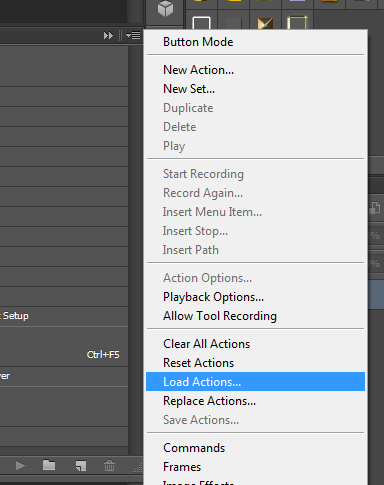 Если у вас MacOS: Photoshop > Preferences > General, или Cmd+K.
Если у вас MacOS: Photoshop > Preferences > General, или Cmd+K.
Интерполяция изображений (Image Interpolation)
По умолчанию, интерполяция стоит как Bicubik (best for smooth gradients). Вам необходимо изменить ее на Bicubik Sharper (best for reduction).
Рассказывать, что такое интерполяция я не стану, об этом вы можете прочитать в Википедии. Однако, стоит заметить, что этот параметр сильно влияет на качество оптимизируемых изображений.
Экспорт в буфер обмена (Export Clipboard)
Суть работы данного параметра в следующем: При создании макета, вы можете скопировать его в буфер обмена и вставить в любую другую программу. С одной стороны удобно. Но, как известно, размер изображений может варьироваться до бесконечности…
Переключение инструментов при помощи клавиши Shift (Use Shift Key For Tool Switch)
Если включить данную опцию, то листать инструменты определенной категории можно при помощи Shift + горячая клавиша инструмента.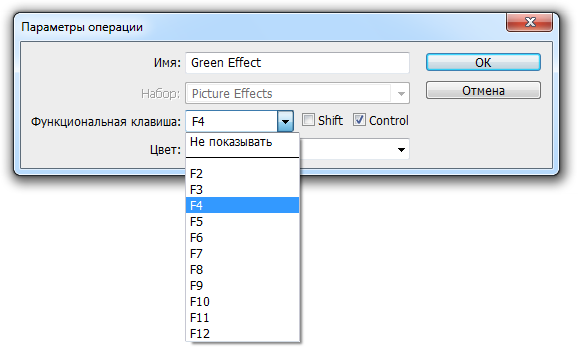
Если же опцию выключить, перемещение между инструментами определенной категории осуществляется несколькими нажатиями на одну и ту же горячую клавишу.
ZOOM
Если вы хотите изменять масштаб при помощи колесика мыши — поставьте галочку на против Zoom with scroll wheel. Галочка напротив параметра Zoom resizes windows позволит автоматически изменять размеры окна при изменении масштаба. Zoom clicked point to center — параметр, который отвечает за центрирование изображения в том месте, в котором вы нажали инструментом Zoom tool.
Интерфейс
Теперь давайте я покажу, как настроить интерфейс фотошопа, перейдя во вкладку Interface (интерфейс).
Граница рабочего поля
По умолчанию, к границе рабочего поля добавляется тень, или еле заметная рамка. На наш взгляд это не очень удобно и даже мешает комфортной разработке макетов. Отключить эти параметры возможно, выставив в столбце Border значение None.
Вкладки документа
По умолчанию, новые файлы всегда открываются во вкладках. Настройки фотошопа позволяют это изменить и открывать файлы в плавающих окнах. Для этого просто уберите галочку с параметра Open Documents as Tabs (Открывать документы во вкладках).
Настройки фотошопа позволяют это изменить и открывать файлы в плавающих окнах. Для этого просто уберите галочку с параметра Open Documents as Tabs (Открывать документы во вкладках).
Чтобы иметь возможность состыковывать окна, поставьте галочку напротив Enable Floating Document Window Docking.
Размер шрифта интерфейса (UI Font Size)
Если у вас плохое зрение, вы легко можете увеличить размер шрифта интерфейса. Для этого выберите один из трех вариантов в UI FONT SIZE.
Обработка файлов (File Handling)
Переходим во вкладку File Handling.
Максимальная совместимость PSD и PSB файлов
Важный параметр, который отвечает за совместимость созданного вами файла с другими версиями фотошопа. С одной стороны совместимость — это здорово, а с другой? Размеры файлов при включенном параметре значительно раздуваются.
Однако, вы должны понимать, что убрав совместимость — вы рискуете потерять некоторые слои, при открытии устаревших файлов. Кстати, вы можете почитать о том, как правильно организовать слои в ваших макетах.
Кстати, вы можете почитать о том, как правильно организовать слои в ваших макетах.
Список недавно открытых файлов
Просто измените параметр Recent File List, если 10 для вас мало/много.
Производительность (Performance)
Самые важные настройки фотошопа, которые непосредственно влияют на производительность находятся во вкладке Performance.
Использование памяти (Memory Usage)
В вопросе памяти фотошоп ненасытен как дикий зверь — он сожрет все, что вы сможете ему предложить. Если ваш компьютер не отличается высокими показателями RAM — нужно изменить параметр от 70% до 90%.
История и кэш (History & Cache)
Параметр позволяет задать допустимое количество шагов «назад». Он сильно влияет на количество расходуемой памяти, поэтому увлекаться не нужно.
Резервные Диски (Scratch Disks)
При выборе резервных дисков, желательно не выбирать тот, на котором установлена сама программа. Так же не рекомендуется использовать USB диски, из-за низкой скорости соединения.
Включить OpenGL
Если у вас современная видеокарта, то не лишним будет включить OpenGL. Для этого надо поставить специальные драйвера.
Единицы и правила (Units & Rules)
Правильно настроить единицы измерения линейки можно, перейдя во вкладку Units & Rulers.
Если вы работаете с вебом — ставьте pixels, если с полиграфией — ставьте cm, или mm.
В заключение
Настройка фотошопа не займет у вас много времени, но это важный шаг на пути ускорения рабочих процессов, особенно на слабых ПК, особенно для
Начиная работу в графическом редакторе Photoshop , нам необходимо внести некоторые изменения в настройки этой программы. Настройки по умолчанию не всегда бывают оптимальными для той или иной конфигурации системы, поэтому будем настраивать фотошоп под себя. Чтобы открыть окно с настройками, можем воспользоваться главным меню: «Редактирование», «Установки», «Основные», или просто нажать комбинацию клавиш «Ctrl+K».
В окне основных настроек, как правило, менять особо нечего. Настройки по умолчанию здесь можно оставить как есть, или как на скриншоте выше.
Настройки по умолчанию здесь можно оставить как есть, или как на скриншоте выше.
Если вы хотите чтобы при редактировании все ваши действия дублировались в текстовом файле, для этого вам достаточно поставить галочку «История изменений», после чего выбрать метод записи и путь к директории где будет хранится данный файл. Такой дубляж шагов редактирования может оказаться полезным в том случае, когда осуществляются сложные приемы редактирования фотоизображений. Например, если вдруг через некоторое время вам надо будет повторить подобную обработку, а вы уже забыли кое-какие приемы обработки, в таком случае, открываете этот файл, и повторяете все шаги один за другим. Также эта запись может пригодится другому человеку, который захочет повторить подобную обработку.
Интерфейс программы каждый мастер настраивает исходя из личных предпочтений. Поэтому я не буду в данном случае советовать какие настройки программы выбирать. Главное правило интерфейса — чтобы вам было удобно работать с программой, а все остальное не так важно. Можете воспользоваться настройками которые установлены на скриншоте выше.
Можете воспользоваться настройками которые установлены на скриншоте выше.
Обработка файлов
В этом окне можно установить параметры встроенного RAW конвертера — «Camera Raw».
Кликнув по кнопке «Настройки Camera Raw», откроется окно «Установки Camera Raw», см. скриншот ниже.
Здесь важно указать директорию для хранения кэш-памяти RAW конвертера «Camera Raw».
Для чего это нужно. Это нужно для того, чтобы кэш при конвертации файлов, не заполнял дисковое пространство локального диска C . По умолчанию, именно в диске C происходит кэширование данных этой программы. Но мы то с вами не желаем, чтобы из-за какого-то кэша краснел системный диск. Поэтому выбираем директорию под кэш на другом диске, например, на диске «F», в папке «Temp», см. скриншот выше.
Установки параметров производительности
В зависимости от мощности вашей системы, необходимо подобрать оптимальные параметры производительности графического редактора. На скриншоте выше показаны параметры настроек системы на которой установлена оперативная память объемом 4 Гб.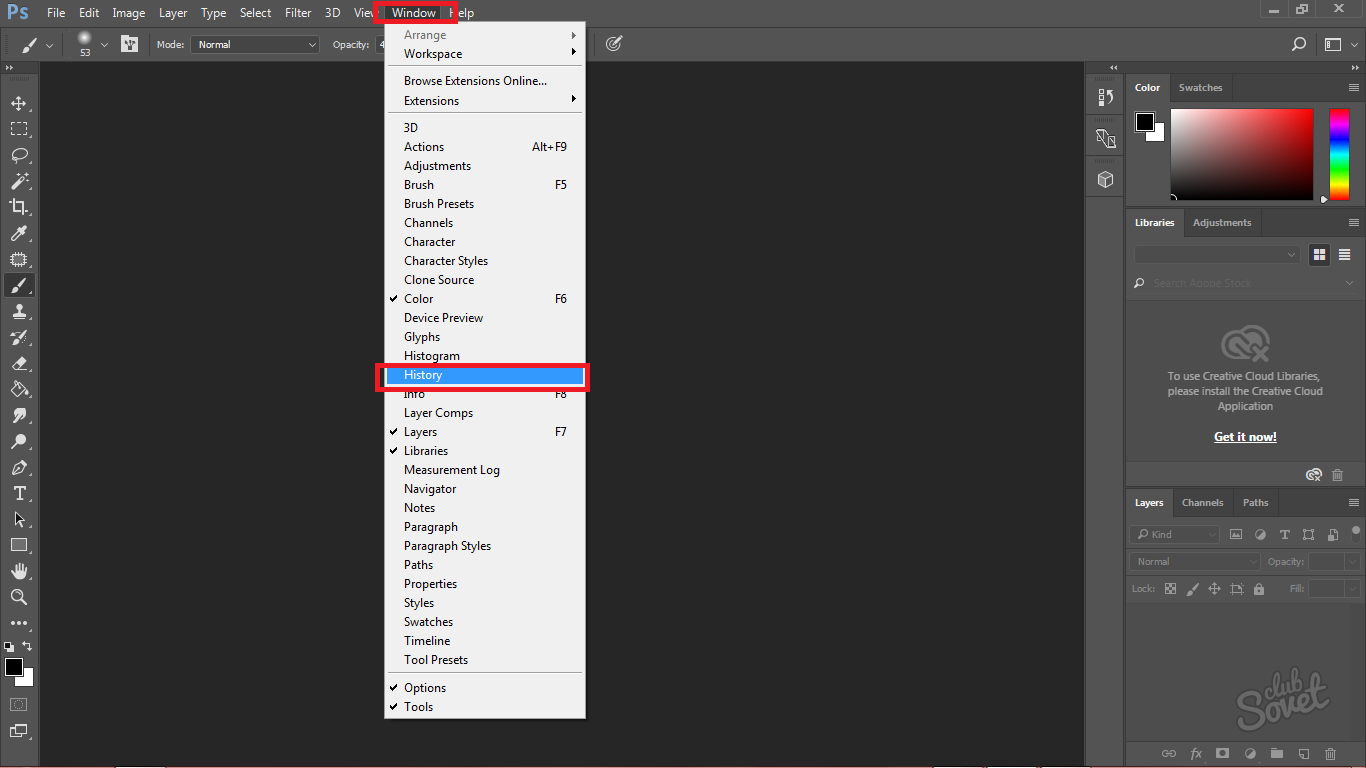 В данном случае, под фотошоп отведено 57% ОП, чего вполне достаточно для высокой производительности программы.
В данном случае, под фотошоп отведено 57% ОП, чего вполне достаточно для высокой производительности программы.
Настройки кэширования и историю действий можете установить как на приведенном скриншоте выше, или выбрать другие параметры. Здесь все зависит от мощности видеокарты — графического процессора. Если в процессе редактирования вы заметите некоторую задержку отображения объектов на рабочем столе редактора — установите другие параметры кэширования. Для того, чтобы получить больше информации о данном меню настроек, наведите курсор на область настроек «История и кэш». После этого смотрите информацию в окне «Описание» (кликните по картинке для увеличения).
Вы можете получить больше информации о параметрах настроек графического процессора, наведя курсор на область настроек «Настройки граф. процессора», после чего, читайте инфу в окне «Описание». Для оптимальной производительности редактора, следует выбрать диск с наибольшим свободным дисковым пространством, например, диск «F», но только не системный диск «C» , см. скриншот ниже (кликните по картинке для увеличения).
скриншот ниже (кликните по картинке для увеличения).
Если на вашей машине установлен модуль «OpenGL», будут доступны дополнительные настройки параметров и выбора режимов этого модуля, см. скриншот ниже. Если на вашей машине отсутствует модуль «OpenGL», рекомендую скачать его и установить. Это делается просто: вводите в поле поиска браузера слово OpenGL, и скачиваете. Установка простая: запускаете инсталятор, а все остальное сделает программа сама — найдет себе место в вашей машине, и конечно же, на системном диске «C».
Зачем нужен этот «OpenGL»? Без него можно обойтись, но если вы хотите чтобы, например, масштабирование, перемещение объекта на рабочем столе редактора происходило плавно, изящно, для этого и существует этот модуль. OpenGL используется на вашей машине не только для улучшения визуализации в фотошопе, он также используется многими другими программами, 3D приложениями установленными на вашем компьютере. В общем, один раз поставили «OpenGL», и забыли…
Единицы измерения и линейки
Настройки параметров «Единицы измерения» сугубо индивидуальны, кому-то удобнее пользоваться сантиметрами или миллиметрами, но мне удобнее пользоваться пикселями.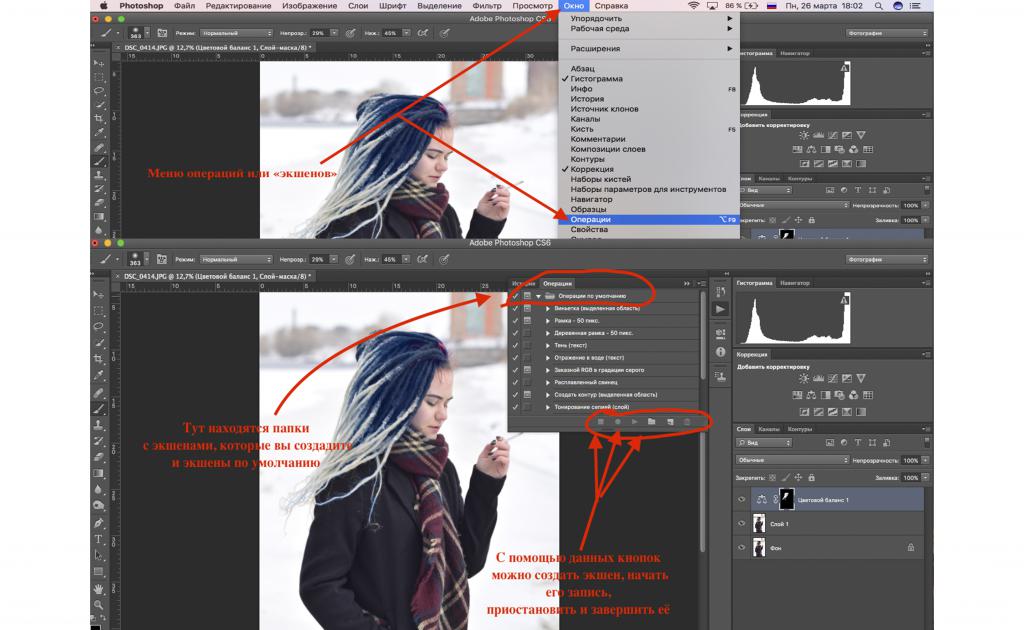 Разрешение по умолчанию для новых документов устанавливаем как показано на скриншоте выше. Разрешение для печати (фотографии, графика) — 300 пикс/дюйм; для вывода на экран, для веб-страниц — 72 пикс/дюйм.
Разрешение по умолчанию для новых документов устанавливаем как показано на скриншоте выше. Разрешение для печати (фотографии, графика) — 300 пикс/дюйм; для вывода на экран, для веб-страниц — 72 пикс/дюйм.
Направляющие, сетка и фрагменты
Меню «Направляющие» — здесь мы настраиваем цвет и стиль направляющих линий, которые будем использовать при позиционировании объектов. Сетку которую мы будем использовать для группировки/расположения объектов, можно настроить исходя из размера файла и количества редактируемых объектов. Настройки сетки иногда приходится менять на более удобные, поэтому, пример на скриншоте выше — лишь один из вариантов.
Меню «Фрагменты раскройки» — раскройка файла на фрагменты. Этот инструмент, как правило, применяют веб-дизайнеры для раскройки шаблона будущей веб-страницы. Подробнее об этом инструменте мы поговорим в одной из следующих публикаций. А пока что, оставляем параметры такие, какие показаны на скриншоте выше (кликните по картинке для увеличения).
Шрифты — неотъемлемая часть любого графического редактора, и фотошоп не исключение. Для того, чтобы было удобно искать нужный шрифт в меню шрифтов, можете установить большой размер для просмотра образца шрифта, см. скриншот выше.
Настройки 3D
Построение 3D объектов в фотошопе используют крайне редко (я так думаю). Для этих целей существует много специальных программ, например, 3D Max, или тот же Adobe Illustrator CS. Но все же в фотошопе также можно строить 3D объекты, но о том как это делать, читайте в следующих статьях.
Для редактирования 3D объектов, необходим большой объем видеопамяти. Если ваша видеокарта имеет объем памяти хотя бы 500 Мб, этого может быть достаточно для оптимальной производительности редактора. Чем больше видеопамять — тем быстрее происходит процесс редактирования 3D объектов. Не жалейте объема видеопамяти под Photoshop , это сэкономит ваше время на редактирование 3D объектов.
Клавиатурные сокращения
Клавиатурные сокращения можете оставить по умолчанию. Но если вам удобней использовать другие комбинации клавиш, это легко изменить. Находим нужный пункт в главном меню: «Редактирование», «Клавиатурные сокращения», или нажимаем комбинацию клавиш «Alt+Shift+Ctrl+K». В окне установок «Клавиатурные сокращения» выбираем тот или иной пункт меню, например, «Редактирование», открываем его, и начинаем менять стандартные горячие клавиши на собственные.
Но если вам удобней использовать другие комбинации клавиш, это легко изменить. Находим нужный пункт в главном меню: «Редактирование», «Клавиатурные сокращения», или нажимаем комбинацию клавиш «Alt+Shift+Ctrl+K». В окне установок «Клавиатурные сокращения» выбираем тот или иной пункт меню, например, «Редактирование», открываем его, и начинаем менять стандартные горячие клавиши на собственные.
Для того, чтобы изменить комбинацию клавиш, кликните по нужному пункту меню, и введите свой вариант горячих клавиш, см. скриншот выше. После этого, подтверждаете внесенные изменения соответствующими кнопками расположенными справа. Клавиатурные сокращения — это очень удобная вещь, благодаря которой можно сэкономить много времени. Очень важно запомнить и привыкнуть к этим горячим клавишам, так как в процессе работы в фотошоп, очень часто придется их применять.
Пункты меню в цвете
Цветные пункты меню.
Для начинающих фотошоп-мастеров, эта фишка окажется очень полезной. Например, вам надо по нескольку раз возвращаться в главное меню «Редактирование», «Установки», чтобы найти пункт «Производительность», см. скриншот ниже.
Например, вам надо по нескольку раз возвращаться в главное меню «Редактирование», «Установки», чтобы найти пункт «Производительность», см. скриншот ниже.
Можно настроить быстрый доступ к этому меню с помощью горячих клавиш, но в фотошопе столько пунктов подменю и горячих клавиш, что сразу всех можно и не запомнить. И вот для того, чтобы быстрей находить среди многочисленных пунктов меню нужный, их подкрашивают в разные цвета.
Как это делается: — выбираете меню, пункт меню, устанавливаете видимость и цвет, сохраняете настройки, см. скриншот выше.
Для разных целей и методов редактирования, необходимо использовать разные инструменты. Палитры и панель инструментов фотошоп удобно держать, так сказать, под рукой. То есть в определенном месте, где тот или иной инструмент, его палитру можно быстро открыть. Например, если при редактировании, вы часто обращаетесь к помощи записанных экшенов, в таком случае, палитру «Операции» активируем в меню «Окно», простым кликом по пункту меню, см.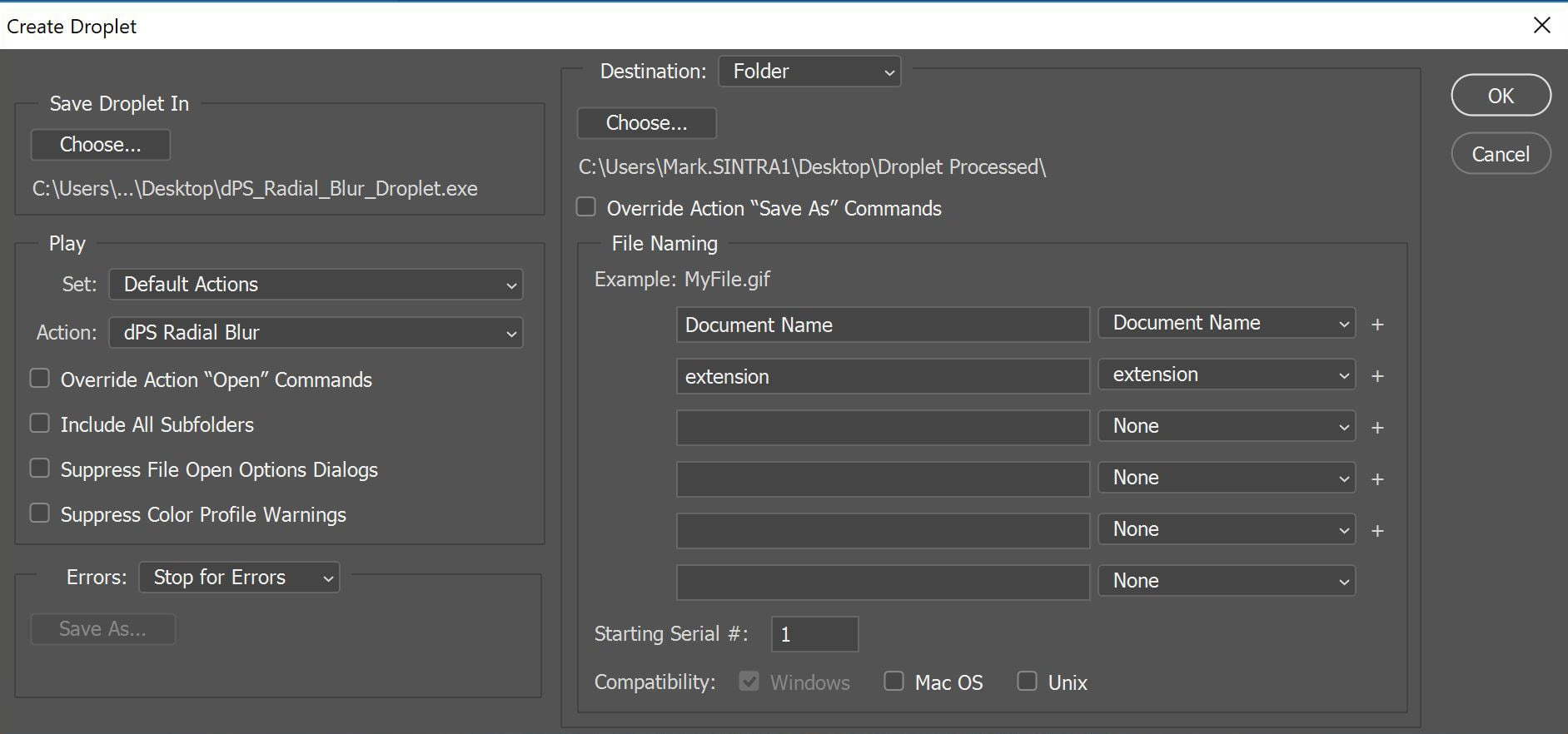 скриншот ниже. Палитры можно группировать по тем или иным логическим признакам, перетасовывать между собой и т.д. и т.п.
скриншот ниже. Палитры можно группировать по тем или иным логическим признакам, перетасовывать между собой и т.д. и т.п.
Чтобы каждый раз, открывая фотошоп, не возвращаться к поиску тех или иных необходимых палитр, их расположение можно запомнить, создав рабочую среду. Как это сделать — читайте ниже.
Рабочая среда — это расположение тех или иных палитр, окон, инструментов в удобном для вас виде и месте. По умолчанию в фотошопе предусмотрен целый ряд рабочих сред, но если вы хотите настроить рабочую среду согласно вашим требованиям, её можно очень легко создать.
Прежде чем создавать рабочую среду, необходимо открыть и должным образом расположить инструменты, палитры и пр. в нужных местах и в нужном порядке, чтобы в процессе работы весь необходимый инструментарий был под рукой.
Группировать палитры вы можете как угодно, главное правило — чтобы вам было удобно с ними работать. На скриншоте справа изображен один из примеров расположения палитр. Инструментов в одной палитре может быть много, но не стоит в одну палитру засовывать 10 инструментов. Такое количество инструментов в одной палитре, на мой взгляд, не удобно в работе. Рекомендую держать в одной палитре до 6-ти инструментов. Для одной рабочей среды этого больше чем достаточно.
Инструментов в одной палитре может быть много, но не стоит в одну палитру засовывать 10 инструментов. Такое количество инструментов в одной палитре, на мой взгляд, не удобно в работе. Рекомендую держать в одной палитре до 6-ти инструментов. Для одной рабочей среды этого больше чем достаточно.
Когда палитры с нужными инструментами собраны, можем сохранить данную рабочую среду. Для этого нажимаем пункт «Новая рабочая среда», присваиваем имя — здесь «proFoto», и сохраняем, см. скриншот справа и внизу.
Таким образом вы можете создавать любое количество рабочих сред в графическом редакторе для самых разных целей.
Вот в принципе и все, что я хотел вам сегодня поведать относительно настройки графического редактора Photoshop CS. Если у вас остались вопросы по этой теме, жду их в комментариях.
На этом пока все, спасибо за внимание.
Еще по данной теме.
В этой статье я постарался описать те настройки, которые необходимы для комфортной работы в Photoshop.
Язык интерфейса программы
Photoshop (сейчас актуальна версия CC 2014) теперь является частью пакета Creative Cloud и ставится из оболочки. Creative Cloud — это что-то типа универсального установщика. Устанавливаете его, а он скачивает нужные дистрибутивы и сам устанавливает, следит за обновлениями и т.п. Я настоятельно рекомендую использовать английскую версию, для чего ПЕРЕД началом установки нужно переключить язык в Creative Cloud. Если Вы уже установили русскую версию, просто удалите, переключите язык и поставьте заново.
Creative Cloud — это что-то типа универсального установщика. Устанавливаете его, а он скачивает нужные дистрибутивы и сам устанавливает, следит за обновлениями и т.п. Я настоятельно рекомендую использовать английскую версию, для чего ПЕРЕД началом установки нужно переключить язык в Creative Cloud. Если Вы уже установили русскую версию, просто удалите, переключите язык и поставьте заново.
Preferences — настройки программы.
- на Mac’е: Photoshop > Preferences
- на Windows: Edit > Preferences (Ctrl + K)
Рекомендуется выставить именно такие настройки, но Вы всегда можете изменить их, если понадобится. Я постарался описать, почему нужны именно такие настройки, но местами это сложно для понимания. Остальные настройки (не описанные в статье) можно оставить «как есть» или скопировать мои. Если сомневаетесь, копируйте все настройки.
Preferences > General
На этой вкладке нужно установить режим интерполяции (Image Interpolation ) в Bicubic (Best for smooth gradients).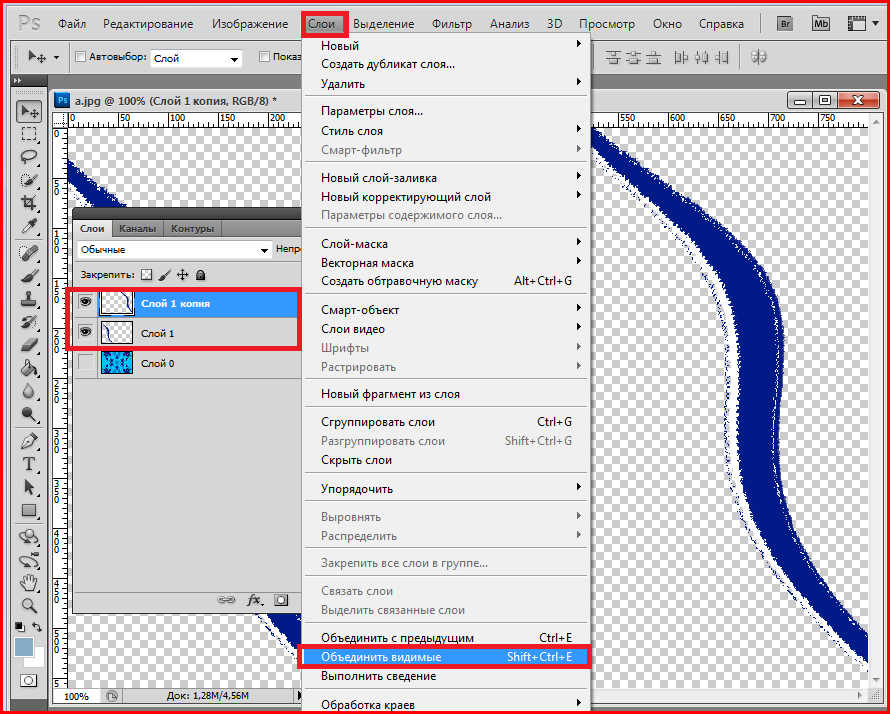 Этот режим будет использоваться во всех трансформациях и там где явно не указано. Такой режим интерполяции даёт минимальные искажения при поворотах объектов.
Этот режим будет использоваться во всех трансформациях и там где явно не указано. Такой режим интерполяции даёт минимальные искажения при поворотах объектов.
Preferences > Interface
Поставить все цвета фона (три поля) в Medium Gray . Это необходимо для правильного восприятия картинки. Картинка на светлом фоне выглядит темнее, а на темном светлее чем она есть.
Preferences > Performance
Настраиваем производительность. Разрешаем использовать побольше памяти (всю сколько есть), разрешаем хранить МНОГО пунктов History (1000шт, 8 уровней кэша), включаем поддержку нормальных карт («Graphics Processor Settings» включить галочку Use и в Advanced Settings настроить как показано на картинке ниже). В версиях CS6 и более ранних при увеличении уровней кэша может тормозить, если мало места на винте и слабая машина.
В Advanced settings ставим все галочки, для Retina под MacOSX снимаем галочку Anti-alias Guides and Paths (на винде и без этого работает ок).
Про 30bit Display отдельно описано (), работает только с 30bit-видеокартами.
Preferences > Scratch Disks
Выбираем диск где будут размещаться временные файлы (лучше отдельный SSD). Во время работы фотошоп создает их несколько десятков гигабайт, так что убедитесь, что места достаточно. Раньше эта настройка была на вкладке Perfomance.
Preferences > Cursors
Инструменты с кистью настроить на нормальное отображение кисти (Normal Brush Tip ), чтобы видеть форму кисти. Остальные на точный курсор (Precise ), чтобы видеть точку из которой Вы берёте цвет. Во время работы режим курсора Normal/Precise переключается клавишей CAPS LOCK (частый вопрос «Куда делся мой курсор кисти?» ). Если Вы не понимаете о чем речь, просто выберите кисть большого радиуса и понажимайте CAPS LOCK.
Preferences > Units & Rullers
Настроить на отсчет линейных размеров (Rullers ) в миллиметрах или пикселях (последнее более актуально для web).
Print resolution выставить в 300PPI (в типографии/фотолабе можно узнать разрешение печати, но обычно 300).
Screen resolution можно посчитать (на этом сайте). Новая версия фотошопа его сама считает, обычно даже правильно. Ставить туда «стандартные 72PPI» НЕ НУЖНО , уже давно нет мониторов с такой плотностью пикселей.
Разрешение (Resolution) — величина, определяющая количество точек (элементов растрового изображения) на единицу длины. Настройки Resolution не критичны, если Вы не планируете печатать изображения, но лучше выставить правильно.
Принципы работы и настройка системы управления цветом (CMS).
(открыть настройки управления цветом можно тут: Edit > Color Settings, Shift+Ctrl+K )
Правильные настройки CMS нужны, чтобы Вы и остальные пользователи видели картинку одинаково. В большинстве случаев используется цветовое пространство sRGB, поэтому работать рекомендуется именно в нём. Пока Вы не разбираетесь достаточно хорошо в системе управления цветом, рекомендуется выставлять следующие значения:
Пока Вы не разбираетесь достаточно хорошо в системе управления цветом, рекомендуется выставлять следующие значения:
* В старой версии фотошоп нужно нажать на кнопку «More Options», чтобы отобразить все настройки (по умолчанию показаны не все).
Working Spaces
· Working Spaces > RGB выбрать профиль sRGB IEC61966-2.1 (Ни в коем случае не нужно ставить тут Monitor Colors!)
· Working Spaces > CMYK выбрать профиль Coated FOGRA39
· Working Spaces > Gray выбрать профиль Gray Gamma 2.2
Color Management Policies
· в Color Management Policies нужно все три поля поставить в Preserve Embedded Profiles , все три галочки Ask When Opening включить.
Conversion Options
· Очень важно использовать движок Adobe ACE , а не микрософтовский.
· Intent = Perceptual (в большинстве случаев даёт оптимальный результат, позже будет отдельная статья про режимы приведения вне-охватных цветов)
· Use Black Point Compensation включить
· Use Dither включить
· Compensate for scene-referred profiles включить
Advanced Controls
· Blend RGB Colors Using Gamma = 1.0
· Blend Text Colors Using Gamma = 1.0
Эти настройки крайне важны для тех, кто рисует в фотошопе. Без включенной опции «блендинг в линейной гамме» смешение цветов в фотошопе работает некорректно и цвета получаются «грязными».
· Должно получиться как на картинке ниже
На этом начальную настройку фотошопа можно считать завершенной.
Как и любой другой профессиональный инструмент, Photoshop нужно настроить для комфортной работы в нем.
Интерфейс
Поскольку Photoshop создан не только для фотографов, но также для дизайнеров, художников и прочего офисного планктона креативного класса, я должен предупредить, что речь пойдет о настройке . При этом все остальное в Photoshop мы уберем. Скрыть лишнее жизненно необходимо, ибо если отобразить все возможные панельки в Photoshop, то он будет выглядеть примерно так.
Выглядит, конечно, круто, но абсолютно не жизнеспособно, даже если у вас три огромных монитора (как в этих фантастических фильмах про безумных хакеров).
Я рекомендую оставить следующие панели: вертикальную панель инструментов , Слои , Каналы , Историю , Операции , Навигатор , Гистограмму и панель Инфо . У меня интерфейс Photoshop выглядит так:
Как видите, вертикальную панель инструментов я перетащил вправо, чтобы не метаться мышкой по всему монитору из одного угла в другой, – так все управление сосредоточено в одном месте. Все, что вы не используете, лучше скрыть, чтобы не занимало места и не путалось под курсором.
Любую панель можно отобразить через меню «Окно» – достаточно просто щелкнуть по названию панели, при этом рядом с ним появится галочка. Чтобы скрыть панель, достаточно снять галочку.
Панели можно «приклеивать» к краям окна и к другим панелям, для этого нужно «взять» окно панели за серую полоску и тащить к краю окна, пока курсор не коснется границы окна . В этот момент появится синяя полоса, означающая, что панель пристыкуется к этому краю.
Теперь небольшая хитрость. При создании слоя Photoshop добавляет к нему пустую маску, что, на мой взгляд, загромождает панель слоев. Чтобы отключить это безобразие, нужно отобразить панель «Коррекция» и в настройках панели убрать галочку «Добавить маску по умолчанию».
После того как вы настроили интерфейс своей мечты, его стоит сохранить. Для этого в правом верхнем углу нажмите кнопку и в появившемся меню выберите пункт Новая рабочая среда . В появившемся окне введите название для вашего интерфейса и нажмите Сохранить .
Теперь, если в панелях случайно возник беспорядок, достаточно в этом меню выбрать пункт «Сбросить…» , и все панели вернутся к сохраненному варианту.
Настройки программы
После отладки интерфейса переходим к настройкам программы. Они находятся в меню Редактирование — Установки — Основные . Но проще нажать клавиши Ctrl + K, после чего откроется окно настроек Photoshop. Чтобы не утомлять вас излишними подробностями, разберем самые важные.
Вкладка Основные.
Здесь, я переключаю интерполяцию изображения на Бикубическая (наилучшая для плавных градиентов) . При этом (в отличие от варианта по умолчанию Бикубическая автоматическая ) у фотографии после уменьшения не будет повышаться резкость. Поскольку резкость я предпочитаю поднимать самостоятельно. Если же вы не повышаете резкость ваших фотографий лучше оставить вариант по умолчанию — Бикубическая автоматическая.
Так же рекомендую выключить пункт Включить захват рисования . Догадаться, что это за настройка невозможно, потому что ее переводил тот же надмозг, что сочиняет названия фильмов в российском прокате. Эта галочка заставляет документ скользить при перемещении его «рукой». То есть когда вы хотите немного передвинуть вашу картинку, а она неожиданно ускользает за пределы экрана, – это оно. Ужасно неудобно – всегда отключаю эту штуку.
Вкладка Интерфейс
В разделе Внешний вид я отключаю разного рода рамочки и ставлю цвет фона «Темно-серый», хотя сменить цвет фона проще, щелкнув правой кнопкой мыши по этому фону в процессе работы.
Вкладка Обработка файлов
Тут в пункте Максимизировать совместимость файлов PSD и PSB стоит включить настройку Всегда . При этом Photoshop добавит в файл итоговое изображение, являющееся результатом всех слоев, что позволит читать PSD файлы другим программам, таким как Lightroom и ACDSee.
Если вы используете сторонние программы (помимо Photoshop) для просмотра и работы с PSD-файлами, выберите настройку Всегда. Если же другие программы не используются, стоит выбрать пункт Никогда – при этом файлы PSD и PSB станут легче на один пиксельный слой.
Вкладка Производительность
Движок Использование памяти отвечает за то, сколько оперативной памяти будет использовать Photoshop. Не стоит устанавливать значения близкие к 100%, потому что память требуется также операционной системе и другим приложениям. Значение 50-80% будет оптимальным.
Правее находится раздел История и кэширование с тремя кнопками:
1. Небольшие, многослойные
2. Средние (по умолчанию)
3. Большие, мало слоев
При наведении курсора на эти кнопки во всплывающих подсказках появляются подробности. Для фотографии подойдет вариант по умолчанию — Средние.
Ниже находятся Настройки графического процессора , то есть видеокарты.
Использование видеокарты значительно ускоряет многие операции в Photoshop. Но если у вас наблюдаются проблемы с надежностью: программа зависает или вылетает, то можно попробовать снять галочку Использовать графический процессор. Если после этого проблемы прекратились, значит виновата видеокарта. В этом случае стоит попробовать обновить драйвер видеокарты или, в крайнем случае, выключить эту настройку.
История действий. Тут стоит увеличить количество запоминаемых шагов до 100 (можно и до 200). 20, по моему мнению, слишком мало.
Рабочие диски. Тут нужно указать в качестве рабочего диска диск, на котором больше всего свободного пространства – это улучшит скорость работы Photoshop. Недостаток места на жестком диске или его фрагментированность вызовут ужасные «тормоза» или даже «зависание» и «крах» программы. По моим ощущениям нужно минимум 5 Гб свободного пространства на жестком диске для спокойной работы в Photoshop.
Для наилучшей скорости следует выбрать диск, не занятый под систему (не диск С) и находящийся на другом физическом диске. Скорость чтения/записи с такого диска будет быстрее, а значит Photoshop станет расторопней. Для наилучшей производительности используйте диск типа SSD.
Изменения в этой вкладке вступят в силу после перезапуска программы .
Остальные вкладки можно оставить без изменения. Примечательно, что если вы запутались в настройках и хотите вернуть все как было, то достаточно в этом окне нажать кнопку Alt . При этом кнопка «Отмена » превратится в кнопку «Сбросить », щелчок по которой вернет все настройки к стандартным.
Но это еще не все. Вражеское пространство Adobe RGB осталось в модуле Camera RAW, который используется при работе с RAW-файлами.
Запустите модуль Camera RAW, для чего просто откройте в Photoshop любой RAW-файл. В синей строчке под изображением будет указано цветовое пространство, к которому будет конвертирован RAW. Если там указано что-либо, отличное от sRGB, щелкните по этой надписи и в открывшемся окне включите sRGB.
Теперь все будет хорошо)
Сохранение настроек
Например, там хранятся шаблоны Кривых, которые я использую для работы с цветом и Экшены.
Рабочие пространства (настройки интерфейса) хранятся здесь:
C:\Users\Имя_пользователя\AppData\Roaming\Adobe\Adobe Photoshop CS6\Adobe Photoshop CS6 Settings\WorkSpaces
В зависимости от версии Photoshop и операционной системы расположение этих файлов может меняться. Но Google никто не отменял)
Успехов вам и комфортной работы в Photoshop!
Как подгрузить экшены в фотошопе. Как установить экшен в «Фотошопе»: советы и руководства
«Фотошоп» — универсальная программа, которая используется многими пользователями. Ее возможности кажутся безграничными. Здесь предусматриваются разнообразные инструменты, способствующие облегчению редактирования файлов. Все чаще и чаще пользователи работают с экшенами. Что это такое? Как установить экшен в «Фотошоп»? Обо всем этом будет рассказано далее. Освоить процедуру работы с экшенами и их загрузку способен даже начинающий.
Экшен — это…
Первым делом предстоит понять, с чем придется иметь дело. Экшен — это что такое вообще? Может быть, загружать данные составляющие не нужно?
На самом деле Action — это полезная функция «Фотошопа». В переводе с английского языка звучит данное название как «действие». Инструмент позволяет создавать пошаговые записи всех проделанных с изображением изменений. Дизайнеры и просто люди, которые ценят свое время, используют Actions весьма активно.
Только не всем ясно, как установить экшен в «Фотошоп». Что для этого потребуется? О чем должен быть в курсе каждый пользователь?
Подготовка
Первый этап — это подготовка. Дело все в том, что если речь идет об устанавливаемом экшене, то придется воплотить в жизнь некоторые действия. Actions, проделанные непосредственно с изображением при работе, не требуют никакой загрузки. Они отображаются изначально в соответствующем окне.
Как установить экшен в «Фотошоп»? Для этого придется осуществить скачивание инструмента. Найти подходящие действия можно без особого труда во Всемирной паутине.
Подготовку к установке иногда описывают в виде небольшой инструкции. А именно:
- Найти найти подходящие «действия» для «Фотошопа». Важно соблюдать совместимость с той или иной версией Photoshop.
- Загрузить документ на компьютер. Обычно загруженный файл сохраняется архивом.
- Распаковать (при необходимости) в удобное место экшен. Готовый к последующей работе документ имеет формат.ATN.
Все готово к дальнейшим действиям! Как установить экшены в «Фотошоп» CS6? Всего несколько простых шагов — и дело сделано! Даже новичок справится с поставленными задачами.
Инструкция по загрузке
Предположим, что подготовленные Actions у пользователя хранятся на «Рабочем столе» компьютера. Как установить экшен в «Фотошоп»?
Воплотить задумку в жизнь помогут некоторые действия. Рекомендуется обратить внимание на то, что название папок в зависимости от версии Windows меняются. Но общий смысл остается аналогичным.
Чтобы установить экшены в Photoshop, требуется:
- Скопировать все документы в формате.ATN в буфер обмена. Можно использовать команду «Вырезать».
- Найти подходящую папку для загрузки экшенов. Англоязычные версии программы позволяют перемещать скопированные ранее документы по адресу: C:\Program Files\Adobe\Adobe Photoshop\Presets. Для русскоязычного «Фотошопа» придется пройти в: C:\Program Files\Adobe\Photoshop\Предустановки.
- Отыскать и открыть папку Actions. В русскоязычных версиях она называется «Операции Photoshop».
- Вставить в упомянутые папки скопированные ранее Actions. Можно просто перетащить их курсором с рабочего стола по указанным адресам.
На этом основные действия заканчиваются. Как установить экшен в «Фотошоп»? Именно подобный алгоритм помогает воплотить задумку в жизнь. Но зачастую работа с инструментом на данном этапе не заканчивается. Необходимо предпринять еще несколько простых действий.
Заключительный этап
Теперь дело за малым — начать работу с Actions. Как установить экшен в «Фотошоп СС»? А в любую другую версию приложения? Когда все перечисленные шаги предприняты, пользователю необходимо:
- Запустить Photoshop. Можно сделать это заранее, до загрузки документов в формате.ATN в указанные ранее папки.
- Открыть пункт меню «Окно»-«Операции». Данную функцию можно активировать при помощи сочетания клавиш Atl+F9. В англоязычной версии программы инструмент находится в Window-Actions.
- Откроется список с «действиями». Потребуется нажать на маленькую кнопку в правом верхнем углу. Она оформлена в виде 3 горизонтальных полосочек со стрелкой, направленной вниз.
- Выбрать «Загрузить операции» (Load Actions).
- В списке откроется корневая папка Actions. Именно в нее загружались ранее «действия».
- Выбрать нужный инструмент и нажать на «Загрузить».
Отмеченный документ появится в списке Actions. Теперь понятно, как установить экшен в «Фотошоп». Можно работать с инструментом далее.
Следует отметить, что версия Photoshop не играет особой роли для проводимых манипуляций. Во всех сборках программы используется один и тот же алгоритм действий.
Я рассказывал, что такое экшен и зачем он нужен. Из этой статьи, Вы узнаете Как загружать экшен в Фотошоп . Этот урок будет полезен всем тем, кто скачал себе в интернете кучу экшено в (Actions) и пока что не знает, как их правильно загрузить в Фотошоп.
Итак, представим, что вы уже скачали себе экшен ы. Как я уже писал в , у экшенов формат расширение файла выглядит вот так — *.atn . На рисунке чуть ниже, вы можете это наглядно увидеть.
Первое, что нам нужно сделать, это скаченные экшены переместить в папку, где у Вас установлена программа Фотошоп. У меня например это выглядит так: Мой компьютер/Локальный диск C:/Program Files/Adobe/Adobe Photoshop CC/Presets/Actions/ . Для удобства объяснения, весь процесс загрузки экшенов в Фотошоп , я разложил по шагам.
Перемещаем скаченные экшены к себе в папку где установлен Фотошоп
Шаг №1
Заходим в Фотошоп. Идем в верхнее, главное меню программы: Окно/Операции или воспользуемся горячими клавишами Alt + F9 .
Заходим в панель Операций (Экшенов)
Появляется диалоговое окно операции (Actions ), как на рисунке ниже.
ЖМЁМ на треугольник в правом верхнем углу
Шаг №2
Находим в окне операций, маленький треугольник в правом верхнем углу и жмём на него. На рисунке ниже, показано красной стрелочкой. Появляется полное меню панели Операции (Actions ), там выбираем команду — Загрузить операции (Load Actions) .
Выбираем команду «Загрузить операции»
Затем появляется диалоговое окно, в котором Вам нужно указать путь к файлу (экшену ), который вы хотите загрузить в Фотошоп. У меня например вот такой путь:
Как загрузить экшен в Фотошоп
Шаг №3
Выбираем нужный нам экшен , я например выбрал файл Frozen_MindDesigns.atn (показано на рисунке выше) и жмем кнопочку Загрузить. Файл который мы загружаем, должен появится в панели операций, рядом с другими экшенами .
Видим что наш экшен благополучно загрузился в Фотошоп
На этом всё, мы загрузили экшен в Фотошоп , теперь можем пользоваться им в своих целях.
Для фотошопа существует множество дополнительных экшенов. Многие из них сделаны профессионалами и продаются за деньги, некоторые делают любители и их можно скачать бесплатно, а также можно найти и вовсе пиратские копии. В любом случае, как бы вы их не получили, то столкнетесь с проблемой — как же установить экшен в фотошоп .
Более подробно с экшенами в фотошопе вы можете ознакомиться в , где я подробно объяснил, что они из себя представляют и как ими пользоваться.
Существует один способ как установить экшен в фотошоп — через меню палитры Операции . Вот как это сделать:
Шаг 1
Если у вас еще не открыта палитра Операций , сделайте это. Для того на выберите команду Окно — Операции или воспользуйтесь комбинацией клавиш Alt+F9 . Появится вот такая палитра:
Шаг 2
Откройте меню палитры и выберите команду Загрузить операции .
Шаг 3
Появится диалоговое окно Проводника, в котором нужно указать путь до сохраненного на компьютере файла экшена. Он должен быть в формате ATN . Нажмите кнопку Загрузить .
Шаг 4
После загрузки, экшен появится в списке всех доступных операций. Все! Он готов к применению.
Помимо этого, в меню палитры Операции есть еще несколько полезных команд применительно установке экшена в фотошоп.
- Очистить — удаляет все экшены из палитры, делая ее совершенно пустой.
- Восстановить — возвращает палитру в исходное положение по умолчанию, т.е. оставляет на палитре только папку Операции по умолчанию .
- Заменить — это почти тоже самое, что и Загрузить. Отличие в том, что при загрузке нового экшена данная команда удаляет из палитры все другие операции, т.е. остается только та, что вы загрузили.
- Сохранить — если вы внесли какие либо изменения, например, из набора экшенов удалили лишний, сохраните этот результат, чтобы в будущем загружать именно его.
Заметили ошибку в тексте — выделите ее и нажмите Ctrl + Enter . Спасибо!
Экшены в фотошоп, иначе их называют операции или actions — настоящее техническое и творческое чудо. Всем любителям Adobe Photoshop подарок — новый экшен Color Dust и инструкция по его применении, получится очень круто!!!
Итак, чтобы начать использовать скачанный action Color Dust, вам необходимо переключить интерфейс программы на английский язык. Если вы не знаете как это сделать, посмотрите ролик об этом на нашем канале , в описании к ролику имеются ссылки для скачивания необходимых языковых пакетов. Затем вам необходимо скачать сам экшен Color Dust а так-же изображение для того чтобы попробовать экшен в действии. Скачать можно . По ссылке вы сможете так-же скачать файл кистей, о назначении которого я напишу ниже. Как установить экшен на фотошоп, если вы еще этого не знаете, пожно посмотреть в этом ролике . Так-же вы сможете узнать в данном видео о работе другой интересной операции в фотошоп — Send Shtorm. После всего проделанного вам необходимо открыть в программе фотошоп изображение которое вы скачаете. Обращаю ваше внимание на то, что фотография будет достаточно большого размера, примерно 4000 пикселей в ширину, и уменьшать ее не следует, так как данная операция Color Dust работает корректно с изображениями большого размера. Если потребуется уменьшить размер фотографии, то это можно сделать после выполнения данной операции.
После загрузки фотографии в фотошоп у нас будет единственный слой под названием Background. Выделяем инструментом быстрое выделение «летящую» модель. Выделение можно выполнить любым инструментом который для вас наиболее удобен. Например — лассо. Создаем поверх всего новый пустой слой и называем его subject. Берем инструмент заливки, выбираем цвет заливки красный и на слое subject заливаем выделенную область. Получится примерно так как на изображении:
Отменяем выделение, для этого используем комбинацию клавиш CTRL + D. Встаем на слой Background и запускаем операцию Color Dust на выполнение. И все, происходит чудо перевоплощения. Ниже представлены два изображения до и после выполнения экшена. Впечатляет, не правда — ли.
Или вот такая вариация, которая получилась в результате того, что мы создали маску к группе, где помещаются все слои, получившиеся в результате работы экшена, и затем, загрузили в набор кистей те, что можно скачать по ссылке выше. И по белой маске, используя черный цвет загруженных кистей мы открываем детали изображения для достижения определенного художественного эффекта — рисуя черными кистями по белой маске.
Ну а если вы хотите узнать много больше о возможностях программы Adobe Photoshop,
Actions (Экшены / Операции) это заранее записанные действия в Фотошопе которые позволяют в считанные секунды создать самые разнообразные красивые эффекты с текстом, изображениями и Фото.
После того как вы скачали файл с нужным вам экшеном вы должны переместить его в папку Фотошопа (не обязательно для последних версий Фотошопа).
Обычно Фотошоп находиться в следующей деритории:
Диск C/Programs Files/Adobe/Adobe Photoshop CS5/Presets/Actions/
В данной директории находиться все Фотошоп экшены.
Иногда достаточно два раза нажать на экшен после скачки и он автоматически переместиться в Фотошоп — это если речь о последних версиях.
После того как вы разместили экшен в нужной папке (для старых версий), переходим в сам Фотошоп.
После того как вы откроете Фотошоп, нажмите сочетание клавиш Alt+F9 для открытия (Окно — Операции).
После открытия окошка Actions (Операций), нажимаем на маленький треугольник в правом верхнем углу. Откроется меню, в котором мы выбираем пункт «Load Actions » (Загрузить операции), после чего открываем ту директорию куда вы скачали/разместили Фотошоп экшен.
Теперь его можно использовать.
Выбирайте нужную фотографию если вы используете экшен для фото.
Или напишите нужный вам текст если вы собрались использовать экшен для текста.
И нажимайте стрелочку внизу окна экшенов (Выполняет активную операцию или команду).
После нажмите «Продолжить » возможно еще несколько раз нажмите «Oк » и наслаждайтесь результатом.
Финальный результат
⇐ . (предыдущая страница учебника)
. (следующая страница учебника) ⇒
Как установить новый экшен в фотошоп. Как установить новый экшен в Photoshop
«Фотошоп» — универсальная программа, которая используется многими пользователями. Ее возможности кажутся безграничными. Здесь предусматриваются разнообразные инструменты, способствующие облегчению редактирования файлов. Все чаще и чаще пользователи работают с экшенами. Что это такое? Как установить экшен в «Фотошоп»? Обо всем этом будет рассказано далее. Освоить процедуру работы с экшенами и их загрузку способен даже начинающий.
Экшен — это…
Первым делом предстоит понять, с чем придется иметь дело. Экшен — это что такое вообще? Может быть, загружать данные составляющие не нужно?
На самом деле Action — это полезная функция «Фотошопа». В переводе с английского языка звучит данное название как «действие». Инструмент позволяет создавать пошаговые записи всех проделанных с изображением изменений. Дизайнеры и просто люди, которые ценят свое время, используют Actions весьма активно.
Только не всем ясно, как установить экшен в «Фотошоп». Что для этого потребуется? О чем должен быть в курсе каждый пользователь?
Подготовка
Первый этап — это подготовка. Дело все в том, что если речь идет об устанавливаемом экшене, то придется воплотить в жизнь некоторые действия. Actions, проделанные непосредственно с изображением при работе, не требуют никакой загрузки. Они отображаются изначально в соответствующем окне.
Как установить экшен в «Фотошоп»? Для этого придется осуществить скачивание инструмента. Найти подходящие действия можно без особого труда во Всемирной паутине.
Подготовку к установке иногда описывают в виде небольшой инструкции. А именно:
- Найти найти подходящие «действия» для «Фотошопа». Важно соблюдать совместимость с той или иной версией Photoshop.
- Загрузить документ на компьютер. Обычно загруженный файл сохраняется архивом.
- Распаковать (при необходимости) в удобное место экшен. Готовый к последующей работе документ имеет формат.ATN.
Все готово к дальнейшим действиям! Как установить экшены в «Фотошоп» CS6? Всего несколько простых шагов — и дело сделано! Даже новичок справится с поставленными задачами.
Инструкция по загрузке
Предположим, что подготовленные Actions у пользователя хранятся на «Рабочем столе» компьютера. Как установить экшен в «Фотошоп»?
Воплотить задумку в жизнь помогут некоторые действия. Рекомендуется обратить внимание на то, что название папок в зависимости от версии Windows меняются. Но общий смысл остается аналогичным.
Чтобы установить экшены в Photoshop, требуется:
- Скопировать все документы в формате.ATN в буфер обмена. Можно использовать команду «Вырезать».
- Найти подходящую папку для загрузки экшенов. Англоязычные версии программы позволяют перемещать скопированные ранее документы по адресу: C:\Program Files\Adobe\Adobe Photoshop\Presets. Для русскоязычного «Фотошопа» придется пройти в: C:\Program Files\Adobe\Photoshop\Предустановки.
- Отыскать и открыть папку Actions. В русскоязычных версиях она называется «Операции Photoshop».
- Вставить в упомянутые папки скопированные ранее Actions. Можно просто перетащить их курсором с рабочего стола по указанным адресам.
На этом основные действия заканчиваются. Как установить экшен в «Фотошоп»? Именно подобный алгоритм помогает воплотить задумку в жизнь. Но зачастую работа с инструментом на данном этапе не заканчивается. Необходимо предпринять еще несколько простых действий.
Заключительный этап
Теперь дело за малым — начать работу с Actions. Как установить экшен в «Фотошоп СС»? А в любую другую версию приложения? Когда все перечисленные шаги предприняты, пользователю необходимо:
- Запустить Photoshop. Можно сделать это заранее, до загрузки документов в формате.ATN в указанные ранее папки.
- Открыть пункт меню «Окно»-«Операции». Данную функцию можно активировать при помощи сочетания клавиш Atl+F9. В англоязычной версии программы инструмент находится в Window-Actions.
- Откроется список с «действиями». Потребуется нажать на маленькую кнопку в правом верхнем углу. Она оформлена в виде 3 горизонтальных полосочек со стрелкой, направленной вниз.
- Выбрать «Загрузить операции» (Load Actions).
- В списке откроется корневая папка Actions. Именно в нее загружались ранее «действия».
- Выбрать нужный инструмент и нажать на «Загрузить».
Отмеченный документ появится в списке Actions. Теперь понятно, как установить экшен в «Фотошоп». Можно работать с инструментом далее.
Следует отметить, что версия Photoshop не играет особой роли для проводимых манипуляций. Во всех сборках программы используется один и тот же алгоритм действий.
Инструкция
Однако, если вы повторяете определенный набор действий от фотографии к фотографии, можно объединить этот алгоритм в так называемый «экшен » и добавить в меню программы. Запустите программу Adobe Photoshop с помощью ярлыка в меню «Пуск». Найдите пункт меню Window, а в нем раздел Actions, с помощью которого открывается окно имеющихся в распоряжении программы экшен ов. Чтобы создать новый экшен , нажмите на кнопку Create New Action.
Откроется окно параметров создаваемого элемента. Дайте экшен у понятное название, чтобы впоследствии вы легко по одному названию могли понять, что выполняет данный алгоритм. После нажатия на кнопку Record, программа начнет процесс составления нового алгоритма действий. Если у вас программное обеспечение Adobe Photoshop не русифицировано, то название меню и команды редактирования будут отображены другими названиями.
Проделайте группу операций, которые должны войти в новый экшен . Вы можете останавливать запись кликом по соответствующей кнопке, а затем вновь запускать процесс. После окончания остановите запись и отредактируйте новый экшен в появившемся окне (если это необходимо).
Чтобы запустить новый экшен , зайдите в список операций (Actions) и выберите нужный алгоритм. После нажатия на кнопку воспроизведения, все предусмотренные операции автоматически выполнятся. Экшен также можно запустить для целого списка фотографий. Для этого в меню File найдите пункт Automate, затем Batch и укажите нужные настройки в окне выбора параметров. Выберите подходящий экшен и запустите обработку нажатием на кнопку Yes. В целом же можно сказать, что запустить определенный экшен в программе Adobe Photoshop не трудно, главное владеть основами работы в программном пакете и уметь ориентироваться в командах.
Источники:
- Скачаем и загрузим в фотошоп экшены
Украсить изображение различными ами можно не только при помощи штатных инструментов редактора Photoshop. Для этой цели можно использовать дополнительные плагины, кисти, фигуры, стили, градиенты и экшены.
Вам понадобится
- — программа Photoshop;
- — установочный файл плагина;
- — файлы с расширением abr, csh, grd, pat, asl, atn.
Инструкция
Одним из способов наложения эффектов на редактируемое изображение в Photoshop является применение дополнительных плагинов, независимых модулей, которые подключаются к программе, чтобы расширить ее возможности. Описание их действия можно обнаружить на интернет-ресурсах, связанных с графическим дизайном.
Для подключения плагина к графическому редактору двойным кликом запустите установочный файл, который можно загрузить с сайта разработчика, и следуйте пошаговым инструкциям. Если дополнение было установлено в папку по умолчанию, после запуска Photoshop вы сможете обнаружить опцию для открытия его окна в меню Filter или в папке с названием фирмы-разработчика, которая появится в том же меню.
Добавить эффекты к картинке можно при помощи компонентов, которые не требуют установки. К ним относятся кисти, фигуры, градиенты, узоры, стили и экшены. Кисть для Photoshop представляет собой небольшой файл с расширением abr. Для использования новой кисти, скачанной с дизайнерского сайта, включите инструмент Brush, откройте палитру кистей и вызовите меню, нажав на кнопку в правом верхнем углу палитры.
Воспользуйтесь опцией Load Brushes и выберите файл с новой кистью. Если вы хотите добавить загружаемую кисть к набору уже открытых, в диалоговом окне, которое появится при загрузке файла, выберите пункт Append. При выборе варианта Replace вы замените набор кистей, загруженных в программу, образцами, которые сохранены в открываемом файле. Для того чтобы применить новую кисть, кликните по ее иконке в палитре кистей.
Для загрузки в графический редактор новой фигуры включите инструмент Custom Shape Tool, откройте палитру с образцами фигур, кликнув по кнопке в поле Shape под главным меню. Вызовите меню тем же способом, что и при установке кисти, и выберите опцию Load Shapes. Файл с фигурами имеет расширение csh.
Загрузка градиента или узора не слишком отличается от добавления в Photoshop фигуры. Для того чтобы получить возможность открыть новый градиент, включите Gradient Tool. Файл градиента можно узнать по расширению grd.
Для загрузки в Photoshop нового узора включите Paint Bucket Tool и выберите опцию Pattern в панели настроек под главным меню. В результате вы получите доступ к палитре узоров, в которую сможете добавить новый образец или набор образцов, применив опцию Load Patterns из меню палитры. Файл узора имеет расширение pat.
Стили слоя дают возможность быстро применить эффект к изображению и могут быть загружены при любом включенном инструменте. Вам потребуется вызвать меню при помощи кнопки в правом верхнем углу палитры стилей и выбрать опцию Load Styles. Файлы со стилями имеют расширение asl.
К эффектам можно отнести экшены, которые содержат запись последовательности применения различных инструментов Photoshop. Для загрузки нового экшена воспользуйтесь опцией Load Actions из меню палитры экшенов и выберите файл с расширением atn. Если вы хотите наложить эффект на изображение при помощи экшена, выберите название интересующей вас последовательности действий из списка, который можно увидеть в палитре, и нажмите на кнопку Play.
Видео по теме
Источники:
- Установка экшенов, стилей, текстур, фигур и шрифтов в Photoshop
Все чаще в русском языке появляются иностранные слова. От молодого поколения слышны термины, не понятные людям старшего возраста. Употребляя такие слова, человек приукрашивает свою речь, привнося что-то новое. Одно из них – экшен.
Казалось бы, слово «экшен» имеет довольно понятное значение. В буквальном переводе с английского языка экшен «действие». Все, что называют этим словом, характеризуется наличием неудержимой энергии, стремительностью, бурной деятельностью участников, а само экшен-событие является активности.
Экшен-кино
Чаще всего понятие экшен встречается в описании жанра кино, который оформился в 70-х годах 20 века в США, где один за другим на широкий экран вышли фильмы о супер-героях, которые в одиночку побеждали врага и спасали мир. Фильмы с припиской «экшен» до сих пор большей частью боевики, реже — совершенно иное кино – историческое, детективное.
Характерная особенность жанра: постоянная смена действий, бесконечные приключения и погони, перестрелки и схватки. Очень динамичные и захватывающие сюжеты относят именно к жанру экшен.
Экшен-игры
Сначала появилось кино, а затем наподобие таких фильмов начали создаваться компьютерные игры. С одной стороны почти все игры, в которых есть состязательность, можно отнести к этому жанру, так как их создатели на стадии разработки добиваются того, чтобы игра захватывала дух у играющего, увлекла событийностью.
Платформа для создания такой игры может быть совершенно любая. От игрока в экшен-играх требуется большая концентрация внимания, чтобы за часто меняющимся сюжетом и обстановкой, обладать быстрой реакцией и способностью молниеносно реагировать на появляющуюся угрозу. Одним словом, скучно с такой игрой точно не будет, но и расслабиться не удастся.
Экшен-живопись
В середине XX века появилось направление живописи, в котором характерно отражены индивидуальность и художника. Чаще всего это произвольное отображение сиюминутного художественного порыва, которое отображается в линиях кисти на холсте – это тоже проявление экшена, но в изобразительном искусстве.
Экшен-психология
В словом экшен называют любое действие, приводящее к активному поведению в определенных ситуациях. Лучший тому – поведение маленького . Он не обдумывает свои поступки, а действует согласно тому, что он чувствует в данную минуту.
Экшен-танец
В таком преобладают резкие и четкие движения, чаще всего и и ногами. Стоит отметить, что экшен-танец долгое время оставался за рамками танцевальной культуры и считался элементом субкультуры, однако в начале 21 века он, наконец-то, оформился в самостоятельное течение, стал частью танцевальных фестивалей. Движения такого танца, несмотря на всю их экспрессивность и резкость, должны быть музыкальными и совпадать с ритмом, тактом музыки.
Установка экшенов (action) в программу «Фотошоп» призвана помочь дизайнеру или фотографу автоматизировать процесс обработки изображений, тем самым освободив драгоценное время художника для совершения других операций.
Прежде чем узнать как установить экшен в Фотошоп , давайте разберемся что такое экшен . Если Вы фотограф или занимаетесь графическим дизайном, то помогут сэкономить ваше время, и являются одним из самых удобных инструментов в вашем арсенале. И действительно, они позволяют преобразить Ваши фотографии одним щелчком мыши. Это руководство для тех, кто еще не знаком с удивительным миром . В этой статье вы узнаете что такое экшены, для чего они нужны и как ими пользоваться.
Что же такое экшены Photoshop?
Экшены в Photoshop – это файлы в формате.ANT , проще говоря, экшен – это последовательность действий, записанная ее автором. Эта последовательность может быть повторена в любой момент, что позволяет добиться конечного результата, не выполняя по-отдельности каждое действие.
Чем могут быть полезны экшены Photoshop?
2 . После скачивания архивного файла с экшеном, вам нужно распаковать его содержимое. Образуется новая папка, содержащая.ANT-файл с экшеном.
3 . Этот файл можно перетащить непосредственно в окно Photoshop или использовать панель Операции (Actions ), а в выпадающем списке выбрать команду Загрузить операции .
Вот и все – осталось загрузить экшены в Photoshop и приступать к работе.
Использование экшенов
Теперь, когда выбранные экшены у Вас в программе, пользоваться ими так же просто, как 1-2-3.
- Выберите слой, к которому Вы хотите применить экшен.
- В панели Операций (Actions ) выделите тот, который хотите использовать.
- Нажмите play-кнопку на панели снизу.
Вуаля! Какой бы слой Вы не выбрали, он будет преобразован в соответствии с примененной операцией, причем происходит это почти мгновенно.
Посредством нескольких кликов вы добиваетесь профессионального вида ваших фотографий, не затрачивая при этом уйму времени.
Actions (Экшены / Операции) это заранее записанные действия в Фотошопе которые позволяют в считанные секунды создать самые разнообразные красивые эффекты с текстом, изображениями и Фото.
После того как вы скачали файл с нужным вам экшеном вы должны переместить его в папку Фотошопа (не обязательно для последних версий Фотошопа).
Обычно Фотошоп находиться в следующей деритории:
Диск C/Programs Files/Adobe/Adobe Photoshop CS5/Presets/Actions/
В данной директории находиться все Фотошоп экшены.
Иногда достаточно два раза нажать на экшен после скачки и он автоматически переместиться в Фотошоп — это если речь о последних версиях.
После того как вы разместили экшен в нужной папке (для старых версий), переходим в сам Фотошоп.
После того как вы откроете Фотошоп, нажмите сочетание клавиш Alt+F9 для открытия (Окно — Операции).
После открытия окошка Actions (Операций), нажимаем на маленький треугольник в правом верхнем углу. Откроется меню, в котором мы выбираем пункт «Load Actions » (Загрузить операции), после чего открываем ту директорию куда вы скачали/разместили Фотошоп экшен.
Теперь его можно использовать.
Выбирайте нужную фотографию если вы используете экшен для фото.
Или напишите нужный вам текст если вы собрались использовать экшен для текста.
И нажимайте стрелочку внизу окна экшенов (Выполняет активную операцию или команду).
После нажмите «Продолжить » возможно еще несколько раз нажмите «Oк » и наслаждайтесь результатом.
Финальный результат
⇐ . (предыдущая страница учебника)
. (следующая страница учебника) ⇒
Существует особая функция — экшен. С её помощью можно значительно сократить время работы над макетом. Если вам, к примеру, надо повторять одни и те же действия, их можно «запомнить» в программе благодаря этой опции. Тогда вам не придётся много раз кликать, выбирая фильтры и эффекты. Достаточно будет нажать одну кнопку. Разберитесь, как установить экшен в Фотошоп, как его включить, как создать самостоятельно и что, вообще, он из себя представляет.
Его можно сделать или скачать из сети, а потом добавить в Photoshop. Эта функция пригодится при работе с масштабными проектами. Она также будет полезна, если вам нужно отредактировать большое количество изображений.
Экшены сэкономят вам кучу времени при роботе с Photoshop
Экшен (Action) — это определённый набор действий и команд, который сохранён в файле. Он имеет расширение.ant. Его можно загрузить в Photoshop и использовать при необходимости.
Например, вам надо изменить несколько рисунков или фотографий. Наложить текстуру, сделать тень, добавить градиент, настроить контрастность. Если вручную делать это с каждым изображением, уйдёт много времени. Чтобы не тратить его, надо узнать, как пользоваться экшенами в Фотошопе. Тогда вы примените все параметры мгновенно, просто выбрав нужную функцию.
Action можно записать самостоятельно, если знать последовательность команд. Также подобные файлы есть в интернете на специализированных сайтах. Чтобы их найти, введите в любой поисковик запрос «скачать экшены для Photoshop ». Посмотрите, есть ли в результатах поиска то, что вам нужно. Или установите сразу коллекцию данных файлов.
Можно взять, например, action, который превращает фото в рисунок. Или делает из обычной надписи мерцающую вывеску. Или создаёт из монохромного листа интересный и необычный фон.
Зачем подбирать, какой диапазон задать свечению, если можно взять опыт дизайнеров и художников? Вы пропустите долгие часы обработки и сразу получите итоговый результат. И для этого не надо учиться пользоваться графическими редакторами.
Как установить экшен?
- Откройте меню «Окно» («Window») и кликните на «Операции» («Actions»). Появится одноимённая панель. Также её можно вызвать сочетанием клавиш Alt+F Эти кнопки и включают, и выключают инструмент.
- В нём уже могут быть предустановленные функции. Их список находится в разделе «По умолчанию».
- Нажмите на маленькую пиктограмму, которая похожа на несколько горизонтальных линий с чёрной стрелкой. Она в правом верхнем углу инструмента. Не перепутайте её с иконкой, напоминающей кнопку перемотки в плеере. Они располагаются рядом.
- Выберите пункт «Загрузить» («Load»).
- Укажите папку, в которой находится ant-файл.
- Подтвердите установку.
- Можете просто перетащить Action в окно Photoshop.
Экшен появится в списке. Им сразу можно пользоваться. Если он не отображается, попробуйте перезапустить программу.
Как использовать экшен?
Эти функции активируются в той же панели «Операции», в которой их можно было загрузить.
- Кликните на слой.
- Включите панель «Операции».
- В списке экшенов выберите нужный.
- Нажмите на кнопку «Выполнить активную операцию или команду». Она похожа на значок «Пуск» или «Play» — треугольник, вершиной указывающий вправо.
- Подождите, пока применятся все настройки.
Как сделать свой экшен?
Вот как записать экшен в Фотошопе:
- Откройте панель «Операции».
- Нажмите на кнопку с горизонтальными полосками. Она справа вверху. Появится меню операций.
- Кликните на «Новая операция» («New Action»).
- В поле «Имя» («Name») напишите название будущего экшена.
- В списке «Набор» выберите, в каком каталоге должен находиться action.
- Чтобы создать свой раздел, в меню операций заранее выберите пункт «Новый набор».
- Можете задать клавиатурные сокращения для вызова этой функции.
- Когда всё настроите, нажмите «Записать» («Record»).
- Начните выполнять команды и действия для экшена. Добавьте уровни, маски, корректирующие слои. Сделайте то, что планировали.
- После этого нажмите на кнопку «Остановить» («Stop»). Она похожа на квадрат. Находится внизу панели. Аналогичная опция находится в меню операций.
- Сохраните обработанный рисунок. Перейдите в Файл — Сохранить для Web (File — Save for Web).
- Сам экшен будет помещён в основную директорию программы в подкаталог \Presets\Actions.
- Его можно убрать или избавиться от отдельных его частей. Для этого в списке операций выделите нужный action или команду внутри его и кликните на изображение мусорной корзины. Это нельзя сделать во время записи.
Как не потерять свои экшены Photoshop
Время пришло.
За две недели до четырех лет стабильной работы мой компьютерный жесткий диск решил, что пора умирать.
К счастью, большая часть моих материалов была заархивирована. Но оказалось, что кое-что, как я думал, было зарезервировано, но на самом деле не было.
Мои действия Photoshop.
Я не часто использую Photoshop, но есть определенные механические процессы, которые я выполняю на регулярной основе, которые действительно помогают сделать работу более эффективной.
Что ж, когда я возвращался к своей обычной работе после сбоя, я заметил, что все настраиваемые Действия, которые я делал за эти годы, отсутствовали.
«Без пота», — подумал я. Они, вероятно, где-то находятся в какой-то папке AppData, например, там, где Adobe хранит большинство других своих пресетов.
Итак, я посмотрел, посмотрел. . . и смотрел, и смотрел, и смотрел!
И я нигде не мог их найти.
И это потому, что мне неизвестно, эти пресеты нигде не сохранялись.Я всегда считал, что если бы я создал Action в программе, соответствующий файл предустановок также был бы автоматически создан за кулисами. Не так. После создания действия вам необходимо сохранить его, если вы когда-нибудь захотите снова увидеть его после сбоя жесткого диска.
(ОБНОВЛЕНИЕ: друг, который прочитал этот пост, связался со мной и помог мне найти, где были сохранены действия! К счастью, приведенный выше абзац на самом деле неверен. Хотя все же рекомендуется сохранить ваши действия, как я описываю ниже, Я также упомяну ниже, где хранятся пресеты, как показал мне мой друг.)
Итак, это то, что вам нужно сделать:
- Создайте набор действий (как ни странно, отдельные действия не могут быть сохранены на вашем компьютере; похоже, что могут быть сохранены только наборы действий)
- Создайте новое действие внутри набора действий
- Выберите набор действий
- Перейдите в меню панели действий.
- Выберите «Сохранить действия…»
- Сохраните файл .atn в любом месте на вашем компьютере.
После этого сбоя я решил начать сохранять такие маленькие файлы пресетов в одном месте.Таким образом, мне не придется искать во всех этих скрытых программных папках в резервных копиях каждый раз, когда происходит сбой жесткого диска. Поэтому я создал новую папку в «Документах» под названием «В случае возникновения чрезвычайной ситуации» и синхронизировал ее для автоматического резервного копирования в Интернете с помощью Google Диска.
Надеюсь, это поможет немного упростить восстановление случайных файлов после сбоя жесткого диска в следующий раз. Иногда мелкие детали имеют большое значение.
Маленький парень
Округ Харрисон, Западная Вирджиния
Подпишитесь на последние обновления от Lenspiration, чтобы бесплатно загружать подобные обои для рабочего стола
ОБНОВЛЕНИЕ: Хорошо, вот что мой друг показал мне, что мне нужно сделать, чтобы восстановить мои действия, не сохраняя их заранее.К вашему сведению, я уже пытался это сделать, но я выполнил процесс в неправильном порядке, поэтому вот правильный порядок:
- Закройте Photoshop
- Перейдите в следующее место в резервной копии : Users \ [имя пользователя] \ AppData \ Roaming \ Adobe \ Adobe Photoshop [версия] \ Adobe Photoshop [версия] Настройки
- Скопируйте файл «Actions palette.psp»
- Перейдите в следующее место на вашем компьютере : C: \ Users \ [имя пользователя] \ AppData \ Roaming \ Adobe \ Adobe Photoshop [ версия] \ Adobe Photoshop [версия] Настройки
- Вставьте палитру «Действия».psp ”(вставленный должен быть больше текущего)
- Откройте Photoshop заново
И теперь вы должны увидеть свои старые действия! Спасибо, Бен, что показал мне это. 🙂
Сделайте резервную копию ваших действий @Digital Outback Фото
Сегодня член нашей редакционной группы Пол Колдуэлл пришлось переустановить Photoshop CS (намеренно без сохранения настроек поскольку они, казалось, вызывали некоторые проблемы). Как только Photoshop был запущен и работал он снова пропустил свои многочисленные экшены Photoshop и спросил: «Где мои Экшены Photoshop? ».
PS действия
Вот ответ:
Экшены Photoshop имеют три уровня:
1. Все действия
2. Наборы действий: например, «EasyS_Sharpening_TkV1_02»
3. Одиночные действия: например, «Резкость (управление ореолом, новый слой с маской) N «
Из Photoshop вы можете сохранять только наборы действий напрямую, а не отдельные действия. Выберите имя набора действий и из палитры действий выпадающее меню используйте «Сохранить действия.. «. Эта функция позволяет сохранить свои собственные наборы действий. Таким образом, одни и те же действия могут быть повторно использованы на другой машины или ваших клиентов / друзей.
Пол обнаружил, что установка всех наборов действий — не самое интересное. Вот лучшее решение.
Где хранятся все действия?
Photoshop также сохраняет все ваши действия как часть вашего личного Настройки фотошопа. Photoshop сохраняет их в файл под названием «Действие. Палитра.псп ».
Этот файл предназначен для Photoshop CS (он же PS8) и расположен по адресу:
.Windows
C: \ Documents and Settings \ <имя пользователя> \ Application Data \ Adobe \ Photoshop \ 8.0 \ Adobe Настройки Photoshop CS \ Действия Palette.psp
Mac
<имя пользователя> / library / Preferences / Adobe Photoshop CS Settings / Actions Palette.psp
Все ваши настройки сохраняются при выходе из Photoshop.
Примечание : это означает, что когда Photoshop вылетает или вы убиваете это то, что самые последние изменения могут быть потеряны.
Сделайте резервную копию ваших действий!
Чтобы избежать проблемы, возникшей у Пола, вам нужно сделать резервную копию «Действия Palette.psp «. Мы используем FileBack. ПК для сохранения настроек каждые два часа, а также последние 15 разных версий. Таким образом, у нас есть хорошие шансы на выздоровление довольно свежий набор действий, если текущие действия были потеряны.
Раньше вы переустанавливаете Photoshop, создаете копию «Adobe Photoshop CS» Папка «Настройки».После переустановки Photoshop вы можете просто скопировать резервную копию файла «Actions Palette.psp» в «Adobe» Папка «Настройки Photoshop CS». В процессе копирования Photoshop не должно быть запущено.
К сожалению, мы написали эту статью слишком поздно, чтобы избавить Пола от работы.
Как экспортировать действия в Photoshop
ЭкшеныPhotoshop — отличный инструмент для создания и воссоздания последовательностей правок или задач. Вы можете сохранять действия для повторного использования позже и даже «экспортировать» действия для использования на другом компьютере.Вот как!
Если у вас есть задачи, которые вы выполняете регулярно, такие как редактирование изображений или кадрирование и сохранение в определенном месте, действия могут быть вам спасением.
Здесь мы рассмотрим, как создать экшены экспорта в Photoshop, с пошаговым руководством. Это отличный способ перемещать экшены Photoshop между компьютерами или делиться ими с другими людьми в Интернете.
Более 2 миллионов экшенов, надстроек и ресурсов для дизайна Photoshop с неограниченным количеством загрузок
Загрузите тысячи потрясающих экшенов и надстроек Photoshop с членством на Envato Elements.Он начинается с 16 долларов в месяц и дает вам неограниченный доступ к растущей библиотеке, содержащей более 2000000 действий, предустановок, шаблонов дизайна, тем, фотографий и многого другого.
Изучите экшены Photoshop
Как экспортировать экшены Photoshop
После того, как вы создали экшен Photoshop, который хотите экспортировать для использования в другом месте (или упаковать и продать на онлайн-рынке), вам необходимо сохранить файл как соответствующий тип для дальнейшего использования.
Экспорт действия Photoshop — это просто вопрос сохранения действия с файлом правильного типа и его перемещения в место, где вы можете найти его для дальнейшего использования.
Шаг 1. Откройте панель действий
Начните с открытия панели «Действия» в Photoshop для быстрого доступа ко всем инструментам действий.
Перейдите в меню «Окно» и выберите «Действия».
Откроется панель, на которой показаны все доступные экшены Photoshop, и вы сможете создавать и сохранять новые.
Шаг 2: Выберите действие, которое вы хотите экспортировать
Перед экспортом действия всегда рекомендуется запустить его и убедиться, что это именно то, что вам нужно.(Здесь использовался черно-белый фотофильтр.)
Выберите и запустите действие из списка на панели действий. Все сохраненные и загруженные действия появятся в этом месте.
При записи нового действия он по умолчанию сохраняет файл .atn в системных папках Photoshop.
- Mac: Приложения / Adobe Photoshop / Предустановки / Действия
- Windows: C: / Users / Имя пользователя / AppData / Roaming / Adobe / Adobe Photoshop / Presets / Actions
Шаг 3. Скопируйте действие
Перейдите в папку действий на вашем компьютере, используя указанные выше места, и выберите действие, которое вы хотите «экспортировать».”
Скопируйте файл. (Рекомендуется переместить его, чтобы вы все еще могли использовать действие в следующий раз, когда откроете Photoshop.)
Вставьте файл .atn в удобное для поиска место, например на рабочий стол.
Шаг 4: Поделиться для экспорта
Все, что вам нужно сделать сейчас, чтобы экспортировать новый файл, — это сохранить или перетащить его в то место, где вы будете использовать его в следующий раз, например, на общий диск.
Оттуда вам, вероятно, следует поместить действие в папку «Действия» на вашем компьютере для удобства использования в дальнейшем.(Это то же место, где Photoshop сохраняет их по умолчанию, как указано на шаге 2.)
Затем вы можете импортировать действие для использования в Photoshop на этом компьютере. Для этого выберите «Загрузить действия» на панели «Действия», перейдите к сохраненному действию и выберите его.
Заключение
Хотите узнать больше о том, как использовать экшены Photoshop, и найти несколько вариантов для ускорения рабочих процессов? У нас есть целая функция, посвященная экшенам Photoshop.
Руководство включает в себя все, что вам нужно знать об использовании, сохранении и поиске лучших экшенов Photoshop для ваших проектов.
Экшены Photoshop
Экшены Photoshop— это идеальная экономия времени, позволяющая сэкономить время, выполняя одну и ту же обработку нескольких изображений. Использование чужих действий поможет вам задействовать творческие приемы, передовые стили постобработки и прекрасные эффекты. В этой серии вы узнаете, как использовать экшены Photoshop, и найдете профессиональные примеры для использования в своей собственной дизайнерской работе.
Прочитать статью →Где локально хранятся действия для Photoshop на Mac (OS 10.9) CC?
Где находятся лучшие сайты для высокоуровневых пользователей и как получить информацию о разных вещах в Oracle & quest;
Привет
Где лучшие сайты для высокого уровня и как получить информацию о различных вещах в Oracle?
Некоторые примеры:
* spa
* spm
* db replay
* Resource Manager
Мне нужно место высокого уровня
, а также место шаг за шагом.
Например, я смотрю на эти сайты:
www.Oracle-base.com
www.psoug.org
Спасибо, Роджер
Отчасти проблема не столько в поиске сайтов, на которых есть статьи об Oracle, то есть найти надежные веб-сайты с этой информацией. Когда я ищу ресурсы на своем сайте сертификации, я нахожу значительное количество людей, у которых есть «технические» статьи об Oracle. Однако многие из этих сообщений в блогах просто не содержат полезной информации. Дело даже не в том, что они ошибаются, поскольку в статье нет ничего, что не заявлено более четко и подробно в документации.
Тем не менее, сайт, который вы не упомянули выше, — это Oracle Learning Library. Очень часто есть отличный материал, который очень тесно связан с темой сертификации:
https://apexapps.Oracle.com/pls/Apex/f?p=44785:1:0
Могу ли я узнать, где обновлены учебные пособия для AMS под AWS & comma; пожалуйста, и квест; Большое спасибо & excl;
Могу я узнать, где обновляются руководства для AMS под AWS? Большое спасибо!
Привет Самито,
Вы видели веб-сайт Adobe> Adobe Media Server в справке AWS? Вроде новый, потому что пишут «Copyright © 2015 Adobe Systems».
Ханс-Гюнтер
Где находятся последние обновления PES 11 & quest;
Где находятся последние обновления PES 11?
Если у вас нет версии Mac App Store Publisher> help> updates, вы должны получить все доступные обновления.
У меня не работают автоматические обновления & период; Я не могу найти, где скачать Camera Raw для Photoshop CS6 8 & period; 1 & period;
У меня не работают автоматические обновления! Не могу найти, где скачать Camera Raw для Photoshop CS6 (8 64-битная Windows) 8.1. Версия My Camera Raw теперь 7.1. Я получил Adobe онлайн, люди говорят мне просто загружать все обновления вручную. Ничего страшного, но не могу найти камеру raw 8.1 для загрузки …
Помогите, пожалуйста.
Спасибо, Джанет
На этой странице есть прямая ссылка для скачивания: available.html https://blogs.adobe.com/lightroomjournal/2013/06/camera-raw-8-1-and-dng-converter -8-1-сейчас-
Где на самом деле хранятся изображения фотографий на моем Mac
Где на самом деле хранятся изображения фотографий на моем Mac.
Использование Mac Pro Tower и OS 10.11.4
Если вы используете изображения, это будет зависеть от ваших предпочтений — управляемая библиотека или ссылка на библиотеку. Управляемые фотографии хранятся в папке мастерства вашей библиотеки фотографий, а изображения, на которые есть ссылки, куда вы импортировали, в происхождении, см. Справку страницы фотографий:
https://help.Apple.com/photos/Mac/1.0/?lang=en#/pht1ed9b966d
Все будет сложнее, если усложнять работу с помощью библиотеки фотографий iCloud или внешних редакторов.
- С iCloud, библиотекой фотографий и функцией «Оптимизировать хранилище Mac» у вас не будет контроля над фотографиями, которые будут храниться локально. Фотографии автоматически решат, какие фотографии будут храниться на сайте, и они могут находиться в папке
… / Photos Library.photoslibrary / resources / modelresources /
Вы также найдете новые оригинальные файлы временно в ресурсах модели, если передадите фотографии в Расширения редактирования фотографий. Иногда я вижу в этой папке огромные файлы TIFF, если я использую расширение для изменения формы Haze или подобное.
Где я могу получить поддержку для PS Elements 8 & sol; Mac & quest;
Я пытался загрузить Photoshop Elements 8 для Mac (и да, поэтому у меня есть серийный номер, который я заплатил), но когда я перехожу на https://helpx.Adobe.com/Photoshop-elements/KB/Photoshop-Elements-7 -8-9-downloads.html не является ссылкой для загрузки для Mac. Где я могу получить поддержку для PS Elements 8 / Mac?
Пробовал как подключенные, так и отключенные сеансы, также смотрел свои загрузки, ничего.Ани
Шведская версия Photoshop Elements на Mac & quest;
Шведская версия Photoshop Elements на Mac?
Боюсь, что нет …
Adobe Photoshop Elements 13 для Mac, Windows — системные требования
Где находятся тачскрин для драйверов ноутбука HP Pavilion TouchSmart
У меня есть ноутбук HP Pavilion TouchSmart 15-n210dx (ENERGY STAR)
Нужны драйвера на тачскрин, где они?
Нашел ответ, 2 кнопки закрываются (решение 4), работают на нескольких моделях / сериях компьютеров благодаря Windows.Мои драйвера были спрятаны и не промахивались, все прекрасно работает:
http://answers.Microsoft.com/en-us/Windows/Forum/windows_8-hardware/no-pen-touch-input-is-available-for-this-display/74bc764d-347C-4857-95a0-5799d92c3bb9
Где хранятся файлы при создании пакета с помощью CCPLauncher & quest;
Я только что купил Windows 7 Captivate. Мне нужна помощь в установке программного обеспечения. Я скачал CCPLauncher.exe и указаны параметры для сборки пакета, однако у меня закончилось место на диске. Я выхожу из CCPLauncher.exe и хочу запустить его на другом компьютере, на котором больше места. Однако я хочу очистить все пространство, которое заняло процесс сборки, но я не мог найти, где были файлы, которые занимали все мое дисковое пространство … CCPLauncher.exe занимает всего 2,5 МБ. Но я потеряю место гораздо больше. Примечание: я собираю Pacakge на сервере Windows 2003 STD, но я очищаю 64-разрядную версию червя, потому что я не собираюсь развертывать пакет на компьютере в Windows 8.
Привет, CalvinNova,
Вот расположение как для Windows, так и для Mac:
Расположение Windows — C: \ Users \\ AppData \ Local \ Adobe \ CCP \ AdobeCCPCache
Расположение MAC — ~ / Library / Application Support / Adobe / CCP / AdobeCCPCache
С уважением
Ромит Синха
где мои нестандартные формы в фотошопе, чем хранятся в CS6 & quest;
пытается переместить их в CC2015, но не может найти обычай в формах cs6, я нашел…
Я проверил папку приложений и библиотеку через меню… Я вижу только стандартные формы в этих местах? Означает ли это, что мои пользовательские формы каким-то образом хранятся где-то еще?
папка приложений:
ГБ / библиотека / и т.д. устройств. Adobe хранит предустановки в папке для каждой новой установленной версии Photoshop и для каждого идентификатора пользователя в своей папке предустановок, предпочтений для форм, вы также можете использовать файлы для загрузки диалогового окна выбора и сохранения, чтобы перейти в любую папку в вашей системе.У меня есть скрипт, создающий в нем нестандартные формы. Я также записываю все, что лично добавляю в Photoshop, в свой файл, созданный Adobe в моей системе и системах на открытом воздухе. Так что я всегда знаю, где мои фотошопы.
Где хранятся закладки & quest;
Привет,
Я хочу сохранить мои избранные. Следует ли создавать резервные копии каких папок / файлов?
Спасибо
Шейн.
Ваши закладки (и история) хранятся в одном файле, мест.sqlite , в папке вашего профиля. Чтобы открыть папку своего профиля, нажмите «Справка»> «Информация об устранении неполадок», а затем рядом с «Каталогом профиля» нажмите кнопку «Открыть содержащую папку», чтобы открыть папку профиля. См .:
Вам необходимо обновить следующее. Приведенные ниже версии плагина были отправлены вместе с вашим вопросом и являются устаревшими. Вам необходимо выполнить обновление, чтобы избежать известных проблем безопасности с установленными вами версиями. Щелкните «Дополнительная информация о системе»… ‘. «справа от вашего вопроса, чтобы увидеть, что было включено в ваш вопрос.
- Adobe Shockwave для подключаемого модуля Director Netscape, версия 11.5
- Подключаемый модуль Java следующего поколения 1.6.0_24 для браузеров Mozilla
- Проверьте версию своего подключаемого модуля по одной из следующих ссылок:
- Обновление Shockwave для Director
- ПРИМЕЧАНИЕ: это не то же самое, что Shockwave Flash; Это установит Shockwave Player.
- Используйте Firefox, чтобы загрузить и СОХРАНИТЬ установщик на жесткий диск по ссылке в статье ниже (Desktop — хорошее место, так что вы можете его найти).
- Когда загрузка будет завершена, выйдите из Firefox (файл> выход)
- Найдите и дважды щелкните его в только что загруженной программе установки, чтобы завершить установку.
- Перезапустите Firefox и посмотрите свои плагины.
- Ссылка для скачивания и дополнительная информация : http: // support.mozilla.com/en-US/kb/Using+the+Shockwave+plugin+with+Firefox
- Обновите подключаемый модуль Java до последней версии.
Где находятся файлы MSI для Adobe Reader 11012, чтобы отделы образования могли использовать GPO & quest;
С тех пор, как образовательный округ приобрел и присоединился к группе развертывания Adobe, Adobe не предоставила соответствующие пакеты развертывания MSI, чтобы помочь ИТ-отделам в развертывании с использованием GPO.
Конечно, когда вы пытаетесь связаться с Adobe, все, что вы получаете, — это чтение форумов или помощь. что, в свою очередь, бесполезно или даже близко.
Когда вы ищете в Интернет-форумах, вам предоставляется мучительный процесс в течение длительного времени для извлечения, а затем в конечном итоге катастрофа не работает.
Еще раз спросите нас «Форум Adobe», где мы можем получить файлы MSI для развертывания?
Спасибо.
Привет, robertm74394397,
Вы можете скачать .msi для базовой версии по этой ссылке ftp: // ftp.adobe.com/pub/adobe/reader/win/11.x/11.0.00/en_US/
С уважением
Никос
Где скачать расширения для фотошопа CS4 & quest;
Привет, я использую фотошоп cs4. Меня действительно интересует расширение под названием «animdessin», которое также разработано для cs4. Хотел узнать, где можно скачать! Спасибо за ваш ответ!
Оттуда:
Anim_Dessin для CS4
Расширения анимации Photoshop
После обновления моей версии iOS в песнях Garageband есть петли, которых нет в Mac’s Garageband 10 version & period; Где эти шлейфы iOS для Mac & quest;
У вас есть Garageband для Mac и iOS (две последние версии по состоянию на 4 марта 2016 г.).Скачал весь дополнительный контент для Mac. Выполнение El Capitan 10.11.3) Mac Pro с загрузочным диском, обновленным до SSD, обновленной видеокартой и 24 ГБ оперативной памяти. Запуск Garageband для iOS на iPad Pro 128 ГБ и iPhone 9.2 6+.
Проблема: после создания проекта Garageband на iPad, а затем сохранения в iCloud, я затем пытаюсь открыть проект в Garageband на Mac. При запуске GarageBand на Mac сначала отображается диалоговое окно с указанием:
«Для этого проекта необходимо дополнительное содержание.Вы хотите скачать его сейчас? »
Затем я щелкнул загрузку, затем установил несколько раз. После этого GarageBand всегда сообщает об отсутствии аудиофайлов и о том, что плагин под названием «FX Remix» недоступен в вашей системе. ‘Отсутствуют имена аудиофайлов (которые также являются именами циклов): «Dig deep Chord Stabs.caf»,’ Down with this synth Clav.caf ‘, Topper.caf of Danger Imminent «,’ Mysterious Funk Percussion.caf ‘и’ поразительный Synth Stab 01.caf.
Я попытался удалить все остальные загрузочные диски и заново настроить дополнительное содержимое.Тот же результат.
Вы можете извлечь циклы приложения GarageBand для iOS, если загрузите его на свой Mac, см .: Решение от mprenfro
Как получить новую iOS Go делает петлю в вашем Mac
Загрузите GarageBand iOS для Mac в iTunes. В iTunes нажмите Ctrl + щелчок или щелкните правой кнопкой мыши приложение и выберите «Показать в Finder». Теперь откройте пакет, нажав ctrl ~ / Music / iTunes / iTunes Media / Mobile Applications / GarageBand 2.1 / Payload / MobileGarageBand.app
.и выбрав просмотреть содержимое пакета.
В открывшемся окне найдите папку Library.bundle, щелкните, удерживая клавишу Ctrl, выберите еще раз, чтобы отобразить содержимое пакета, откройте «Аудио», затем AppleLoops:
~ / Музыка / iTunes / iTunes Media / Мобильные приложения / GarageBand 2.1 / Payload / MobileGarageBand.app / Library.bundle / Audio / Apple loops.
Как импортировать экшены Photoshop — Брендан Уильямс Creative
Статистика показывает, что у тех, кто использует Photoshop Actions, в 7 раз больше шансов, что проживут дольше без стресса, чем у тех, кто этого не делает.Хорошо, у меня нет никаких доказательств того, что , но то, что я пытаюсь сказать … Экшены Photoshop спасают жизнь . Вы сделали правильный выбор, скачав его.
Очевидно, вы взволнованы тем, что начали использовать свой новый экшен Photoshop, но не знаете, как его импортировать! Угу. Что ж, вы пришли в нужное место. Давайте обсудим, как импортировать экшены Photoshop.
Шаг 1. Доступ к панели действий Photoshop
Не будем забегать вперед.Прежде чем что-либо импортировать, убедитесь, что у вас есть доступ к панели действий Photoshop.
Вы можете получить доступ к этой панели, перейдя до ОКНО> ДЕЙСТВИЯ. Кнопка воспроизведения Значок появится на боковой панели. Здесь находятся все ваши экшены Photoshop. По умолчанию вам будет доступен набор общих действий Photoshop.
Большинство экшенов Photoshop хранятся в группах. Группы представлены значком папки и содержат отдельные действия.
Шаг 2. Поместите файл .ATN в папку действий Photoshop
Чтобы вы никогда не потеряли свой экшен Photoshop, давайте поместим его в назначенную Photoshop папку Actions .
Для доступа к этой папке перейдите по адресу:
Mac: Finder> Приложения> Adobe Photoshop> Шаблоны> Действия
ПК: Окно> Локальный диск> Программные файлы> Adobe> Adobe Photoshop> Предустановки> Действия
Перетащите на ваш .atn в эту папку.
Шаг 3. Загрузите новый экшен Photoshop
Теперь, когда вы сохранили свое действие в безопасном месте, пора импортировать действие. Откройте панель действий Photoshop и щелкните гамбургер-меню в правом верхнем углу. Затем спуститесь и выберите Загрузить действия.
Появится окно с предложением выбрать действие, которое вы хотите загрузить.Следуйте по тому же пути , описанному в шаге 2 , чтобы найти действие Photoshop. Выберите желаемое действие и нажмите открыть.
Шаг 4. Использование вашего экшена Photoshop
Теперь ваша панель действий Photoshop загружена и готова к использованию. Чтобы начать использовать ваши новые экшены Photoshop, выберите действие и нажмите кнопку воспроизведения . Фотошоп обработает на мгновение и штанги , экшен работает.Пора дать волю своему творчеству!
Ищете новые экшены Photoshop?
Если вы постоянно ищете новые действия и эффекты, у меня есть то, что вам нужно. Обязательно ознакомьтесь с последним экшеном Photoshop от bwillcreative об эффекте растяжения пикселей. Действие для процесса в один клик для 6 потрясающих эффектов растяжения пикселей! Нажмите здесь, чтобы узнать больше о том, как создавать эффекты ниже!
Happy Action-ing!
— Брендан 🙂
Поиск файлов действий Adobe Photoshop (пользовательских) на моем компьютере — Форум Digital Grin Photography
Я восстанавливаю эту старую ветку, потому что сегодня вечером произошло нечто странное.Короче говоря, моя первоначальная проблема, описанная здесь в ранних сообщениях, заключалась в том, что я переключился на CS4 с CS2, но потерял все свои настраиваемые действия, которые я создал. Я так и не нашел их ни на старом диске, ни где-либо еще, даже после всех советов, которые люди давали здесь по их поиску. Итак, я начал создавать несколько новых настраиваемых действий в CS4, на том, что выглядело как чистый лист, за исключением действий по умолчанию CS4, но в основном занялся созданием наборов и создал всего несколько действий. Я посмотрел на некоторые настройки CS4 по умолчанию… Я думаю, что со времен CS2 появилось довольно много новых.Итак … странная вещь. Сегодня вечером я зашел в File> Scripts> Image Processor и пытался заново познакомиться с ним, пробуя пару небольших пакетных процессов. Когда я добрался до пункта 4, «Выполнить действия» и посмотрел на раскрывающееся меню, в верхнем наборе было написано «Действия по умолчанию». Но в раскрывающемся списке было 4 набора действий, которые я создал в CS2! И в каждом наборе было несколько действий, которые я создал. Я действительно не думаю, что это были все действий, которые я создал; Мне интересно, были ли они только теми, которые я использовал при какой-либо пакетной обработке.(Я никогда не выполнял большую пакетную обработку, потому что примерно тогда, когда я хотел, это когда мои действия отсутствовали, и мы переключили программы) Сегодня, проверяя автоматизировать пакетную обработку и создать дроплет, появляются те же самые точные действия и наборы действий. в этих выпадающих списках. И все действия по умолчанию кажутся из CS2.
Итак, когда я нажимаю «Окно»> Действия, все, что появляется, похоже, из CS2, и все же я нахожусь в CS4. Я вижу те же действия, что и в меню «Файл»> «Автоматизация»> «Пакетная обработка» и «Файл> Сценарии> Обработчик изображений».Просматривая их больше, я все еще думаю, что создал намного больше действий. Наборов все есть, их 12. Но только 1, 3, 5 и 10 имеют действия, в которых я могу видеть название действия и все шаги в действии. Что теперь? Я постараюсь сформулировать здесь несколько вопросов, хотя я не совсем уверен, что хочу спросить.
1. Означает ли это, что эти старые действия действительно находятся где-то на моем компьютере (старом или новом), где я должен их найти, или они появляются только потому, что загружены в этот конкретный инструмент, например процессор изображений?
2. Что случилось с CS 4 Actions? Я предполагаю, что хочу вернуть их в какой-то момент, возможно, после копирования информации. из этих нескольких старых действий и наборов, чтобы мне было легче скопировать те, которые были полезны в прошлом.
3. Если я хочу создать несколько простых действий прямо сейчас в CS 4, как мне с ними справиться? Могу ли я создать их в этой старой области «Окно> Действия», которая в основном выглядит как CS2, или мне нужно что-то сделать, чтобы снова «вернуть» область действий CS4?
4. В режиме кнопки в этой области действий CS2 есть несколько вариантов действий, таких как: «Очистить все действия», «Сбросить действия», «Загрузить действия», «Заменить действия». «Сохранить действия» тоже вроде как там, но, похоже, я не могу его выбрать … он как бы неактивен. Я нажимал на него раньше, и, возможно, поэтому, но я не думаю, что я что-то сохранил, просто смотрел, куда он хочет сохранить. Я боялся нажимать на любые другие варианты, пока не узнаю, что, черт возьми, происходит.
Думаю, это все, что я знаю, чтобы спросить прямо сейчас.Я действительно не помню, как далеко я продвинулся в CS4 Actions. Я думаю, что в CS2 у меня было намного больше, но, возможно, я продумал свои наборы лучше в CS4 … не уверен. Итак, я говорю, что я могу потерять равную сумму в любом случае, если действия одной программы будут потеряны, и останутся только действия одной программы. Запись шагов действий и всего, что я вижу сейчас, должно немного помочь мне воссоздать все в CS 4. Между прочим, я попробовал несколько процессов обработки изображений с использованием этих видимых старых действий, и действия, похоже, работают нормально.Они не «Сохранить как»; они сохранялись прямо поверх исходного файла, обратно в исходную папку, из которой я их получил, хотя я указал другую папку назначения. (в первую очередь они были копиями, так что нет проблем, но я не знаю, почему они не следовали моему сценарию.) Кроме того, сначала не было сохранено вообще никуда; они просто накладывались друг на друга в PS, и мне пришлось нажимать «X» на каждом файле … затем он спросил меня, хочу ли я сохранить изменения перед закрытием, и я сказал «да», так что это единственный способ изменить файлы даже оказались в исходной папке.
Это всегда была часть пакетной обработки, которая ужасно ускользает от меня и вызывает у меня мигрени … автоматизация файлов, обработка изображений и т. Д. У всех есть разные способы обработки новых файлов, и так трудно понять, когда, где и как они сэкономят. Это было проблемой при создании действий, потому что я не знаю, какие шаги «сохранения» должны включать или не включать в действие. Очень неприятно. Мне нужно осознать это, прежде чем создавать больше действий, иначе это пустая трата времени.
Photoshop для игровых художников
Файлы набора действий
Каждый раз, когда вы осваиваете новый полезный подход, такой как использование действий, вам захочется использовать его снова и снова. Действия могут стать беспорядочными или трудными для поиска, если вы напишете их несколько. Итак, давайте обсудим, как их организовать.
Новые наборы действий получают имена во время их создания. Они хранятся на панели «Действия».
Содержимое панели «Действия» записывается на ваш жесткий диск программой Photoshop при выходе из программы, но сохраняется в файлах, которые обычно скрыты от пользователя.Их можно сохранить в файлы наборов действий, которые можно хранить где угодно на жестком диске, и можно использовать для перемещения действий между разными компьютерами, для перемещения действий между разными версиями Photoshop или для отправки действий по электронной почте друзьям или коллегам. Эти файлы имеют расширение .atn.
По умолчанию Photoshop сохраняет все файлы наборов действий в папку в приложении Photoshop. Пользователи Windows, скорее всего, найдете это в C: / Program Files / Adobe / Adobe Photoshop CS6 / Presets / Actions.Пользователи Mac: смотрите Приложения / Adobe Photoshop CS6 / Предустановки / Действия. В зависимости от вашей версии Photoshop или настроек вашей операционной системы эти местоположения могут незначительно отличаться.
Как вы могли догадаться, сохранять файлы среди программных файлов для любого программного обеспечения беспорядочно и проблематично. Одна очевидная проблема заключается в том, что если вам нужно переустановить Photoshop, вы потеряете все свои пользовательские действия. Намного лучше сохранить ваши действия среди собственных файлов. Многие люди хранят свою операционную систему и установки программного обеспечения на отдельном диске или разделе от их собственных рабочих каталогов и файлов, так что последние будут в безопасности, даже если первые потребуют переустановки.
Сохранение наборов действий
Вы можете создать специальный каталог для хранения экшенов Photoshop где-нибудь среди ваших личных файлов. Я планирую использовать тот же подход для сохранения предварительных настроек Photoshop в какой-то момент в будущем, поэтому я создал папку с именем «photoshop», а внутри этой папки — папку с именем «actions».
После того, как вы создали каталог для хранения ваших действий, вам нужно указать Photoshop, чтобы он искал там действия.Пользователи Windows создают ярлык для новой папки, а пользователи Mac создают псевдоним для новой папки. Затем перетащите ярлык или псевдоним в папку приложения, которая по умолчанию содержит действия Photoshop (обычно C: / Program Files / Adobe / Adobe Photoshop CS6 / Presets / Actions в Windows и приложениях / Adobe Photoshop CS6 / Presets / Actions на Mac).
Здесь я создал папку под названием «действия» (справа) и псевдоним этой папки (слева).Псевдоним находится в папке действий Photoshop по умолчанию. |
После того, как этот ярлык или псевдоним помещен в папку действий по умолчанию, Photoshop найдет все действия, которые вы разместили в новой папке, которую вы создали.
Теперь сохраните все свои пользовательские действия. С самого начала этого курса вы должны были сохранять свои действия в новый набор. Если вы создали какие-либо новые действия в наборе по умолчанию, вы захотите переместить их в свой набор настраиваемых действий.Если вы этого не сделаете, вы потеряете их. Чтобы переместить действие из одного набора в другой, просто перетащите его на панель «Действия».
Сохраните каждый настраиваемый набор отдельно, выбрав «Сохранить действия» во всплывающем меню панели «Действия». Сохраните их в папке, которую вы создали для этой цели.
Проверьте еще раз, чтобы убедиться, что вы сохранили как часть набора все действия, которые хотите сохранить. Если вы этого не сделаете, вы потеряете их во время следующих нескольких шагов.
Резервное копирование ваших действий
Хорошо, я думаю, что нет лучшего времени, чем настоящее, поэтому давайте уделим время и изучим надежный способ резервного копирования всех действий на панели «Действия».
Когда вы выходите из Photoshop в обычном режиме, программа сохраняет различные настройки, которые вы изменили. Они сохраняются в одном из многих файлов настроек, хранящихся в программном обеспечении для этой цели. Все содержимое панели «Действия» записывается в файл с именем «Actions Palette.psp». Создавая резервную копию этого файла, вы делаете резервную копию всех наборов действий, находящихся в настоящее время на вашей панели (но не любых файлов .atn). Вы можете сделать резервную копию, просто скопировав ее за пределы каталога Photoshop.
По умолчанию «Actions Palette.psp» является скрытым файлом в Windows. Давайте посмотрим, как найти его в Windows, а затем на Mac. Пользователи Windows, чтобы увидеть скрытые файлы, вам нужно будет выбрать Инструменты> Параметры папки в окне проводника Windows. В диалоговом окне «Параметры папки» выберите «Показать скрытые файлы и папки». После того, как вы нажмете ОК, файловый браузер покажет скрытые файлы.
В Windows XP «Палитра действий.psp «находится в C: / Documents and Settings / [Username] / Application Data / Adobe / Adobe Photoshop CS6 / Adobe Photoshop CS6 Settings. В Windows Vista вы найдете его здесь: C: / Users / [Username] / AppData / Roaming / Adobe / Adobe Photoshop CS6 / Настройки Adobe Photoshop CS6.
Пользователи Mac OS X 10.6 и ниже, вам не нужно включать какие-либо специальные настройки, чтобы найти файл Actions Palette.psp. Просто перейдите в раздел Пользователи / [Имя пользователя] / Библиотека / Настройки / Настройки Adobe Photoshop CS6.
Если вы используете OS X 10.7 или выше, папка пользовательской библиотеки по умолчанию скрыта. Самый простой способ получить к нему доступ — открыть меню «Перейти» из Finder и удерживать нажатой клавишу «Option». Ваша пользовательская библиотека будет указана под вашим текущим домашним каталогом.
Windows или Mac: как только вы найдете файл .psp, сделайте его копию и сохраните в безопасном месте. Затем, если ваша система выйдет из строя и / или вы переустановите Photoshop, вы можете поместить эту копию обратно в папку, указанную выше.
Загрузка настраиваемых действий
Прежде чем мы остановились, чтобы поговорить о резервном копировании Actions Palette.psp, мы поместили наши файлы .atn в безопасное место и убедились, что Photoshop знает, где они находятся. Вернемся к этому сейчас.
Выполните следующие шаги, чтобы понять, как Photoshop хранит действия, и убедиться, что ваши действия безопасно хранятся вне каталога приложения Photoshop.
Выберите «Сбросить действия» во всплывающем меню панели «Действия». При появлении запроса выберите «ОК», а не «Добавить». Закройте и перезапустите Photoshop.
Когда вы вернетесь в Photoshop, ваши наборы настраиваемых действий не сразу появятся в окне «Действия». Но не бойтесь! Если ваш ярлык был создан правильно, пользовательские наборы должны появиться во всплывающем меню панели «Действия» вместе с некоторыми наборами действий, поставляемыми с Photoshop. Выберите любое действие из этого списка, и оно появится в окне «Действия».
Следуйте этому подходу в будущем и сохраняйте свои наборы действий всякий раз, когда они обновляются, и все ваши действия будут надежно сохранены среди ваших личных документов. Если вы загружаете наборы действий из Интернета или одалживаете их у друзей, вы можете поместить их в этот каталог и легко получить к ним доступ в Photoshop.
Всегда помните, что наборы действий и файлы наборов действий — это не одно и то же, и что изменения, которые вы вносите в свои наборы действий, не повлияют на ваши файлы наборов действий.Вы можете обновить файлы действий, используя «Сохранить действия». Но примите все меры предосторожности перед перезаписью любого файла.
Изготовление полезных наборов
Иногда я огорчаюсь, видя, как так много одноразовых действий (действий, которые я буду использовать один раз и, возможно, никогда больше не буду) загромождают мой набор действий. Часть меня хотела бы, чтобы мой набор настраиваемых действий оставался небольшим набором инструментов, который я буду использовать снова и снова.Интересно, как часто это чувство мешает людям создавать и использовать полезные действия?
Любой, кто, как я, не решается записать действие, потому что это может загромождать его действия или потому что оно кажется беспорядочным по какой-либо причине, вероятно, должен работать с более чем одним набором настраиваемых действий. Вы можете создать один набор действий, например, One Shot, и сохранить в этом наборе любые действия, которые вы больше не ожидаете использовать. Вы можете включить в One Shot те действия, которые вы можете настроить для использования в будущем, или создать новый набор специально для них.
Для действий, которые вы выполняете как самостоятельные удобные инструменты, вы можете создать набор под названием Tools. Скорее всего, позже вы захотите организовать свои действия в наборы инструментов, например, один набор для действий, которые будут использоваться при работе с мозаичными текстурами, другой набор, который будет использоваться при подправке фотографий. У вас действительно есть возможность организовать дальнейшую организацию позже, поэтому решите, что поможет вам быть организованным сейчас, и не тратьте слишком много времени на планирование будущих событий.
Подумайте о том, чтобы иметь каталог, который вы используете для резервного копирования файлов набора действий. Помните, что если вы перезаписываете файл набора действий, вы не сможете это отменить. Если вы сначала сохраняете файл набора действий, каждый раз, когда вы собираетесь изменить действия в наборе, у вас будет этот файл в качестве резервной копии.
Копирование и перемещение действий
Вы можете переместить действие из одного набора в другой, щелкнув имя действия и перетащив его в новое место.Вы можете скопировать действие из одного набора в другой, удерживая клавишу Alt (клавиша Option на Mac), щелкнув имя действия и перетащив его в новое место.
Действия по устранению неполадок
Есть три варианта воспроизведения действий. По умолчанию это самый быстрый и, скорее всего, то, что вы испытали до сих пор. Другие параметры часто будут воспроизводиться медленнее, что облегчает наблюдение и распознавание каждого шага в действии, что может помочь при отладке.
Чтобы изменить воспроизведение, выберите «Параметры воспроизведения» во всплывающем меню панели «Действия».
| ||
Также возможно выполнять шаги действия по одному.Это позволяет вам действительно контролировать темп, с которым вы продолжаете действие. Это удобно для отладки, потому что как только вы обнаружите проблему, вы можете изменить действие, вставив команду, повторно войдя в режим записи, изменив настройки и т. Д.
Чтобы воспроизвести один шаг, сначала выберите этот шаг. Затем, удерживая Ctrl / Command, дважды щелкните этот шаг. Этот шаг будет выполнен, и следующий шаг в последовательности будет выбран (но не выполнен). Альтернативой является выбор шага, который вы хотите выполнить, и удерживание Ctrl / Command, пока вы нажимаете кнопку Play.
Использование действий других людей
Чтобы использовать действие, созданное кем-то другим, поместите файл .atn в папку действий Photoshop по умолчанию или в свой собственный каталог, в котором есть ярлык для этой папки (который вы создали ранее). Затем вы можете выбрать его или загрузить из всплывающего меню панели «Действия».
Действия, которые могут быть вредными, не являются обычным явлением, но это возможно, и вы должны принять меры предосторожности перед запуском действия, с которым вы не знакомы.Помните, когда я настоятельно советовал вам никогда не перезаписывать исходные изображения — сделать привычкой всегда сохранять с новым именем файла? Что ж, возможно, что действие сохранит изображение, на котором вы его запустили с помощью команды «Сохранить», и если изображение, открытое в Photoshop, является вашей единственной копией, оригинал может быть утерян навсегда. Два простых шага предотвратят эту конкретную опасность: продублируйте свое изображение и закройте оригинал перед запуском действия.
Отмена действия
Отменить (Ctrl / Command-Z) отменяет только последний шаг, выполненный действием, а не все шаги, выполненные действием.Однако, если вы сделаете снимок на панели «История» перед воспроизведением действия, вы сможете выбрать снимок, чтобы отменить действие.
Печать списка шагов действия
Может быть удобно иметь список шагов в любом действии в текстовом формате, если вы хотите попросить о помощи по электронной почте или на форумах. Чтобы быть более точным, вы можете создать текстовый файл, содержащий все шаги всех действий в наборе действий.
Удерживайте Ctrl / Command и Alt / Option, выбирая «Сохранить действия» во всплывающем меню панели «Действия». По умолчанию имя файла будет «Actions.txt», но вы можете это изменить.
Обратите внимание, что Photoshop не может читать действия в формате .txt или использовать их каким-либо образом.
Использование действия в действии
Вот где вам нужно быть осторожным с именованием, переименованием и реорганизацией ваших действий.Photoshop позволит вам дать двум действиям одинаковые имена, независимо от того, что каждое действие делает, но действие, вызывающее другое действие с таким именем, не сможет сделать осознанный выбор в отношении того, какое действие играть.
